Page 1
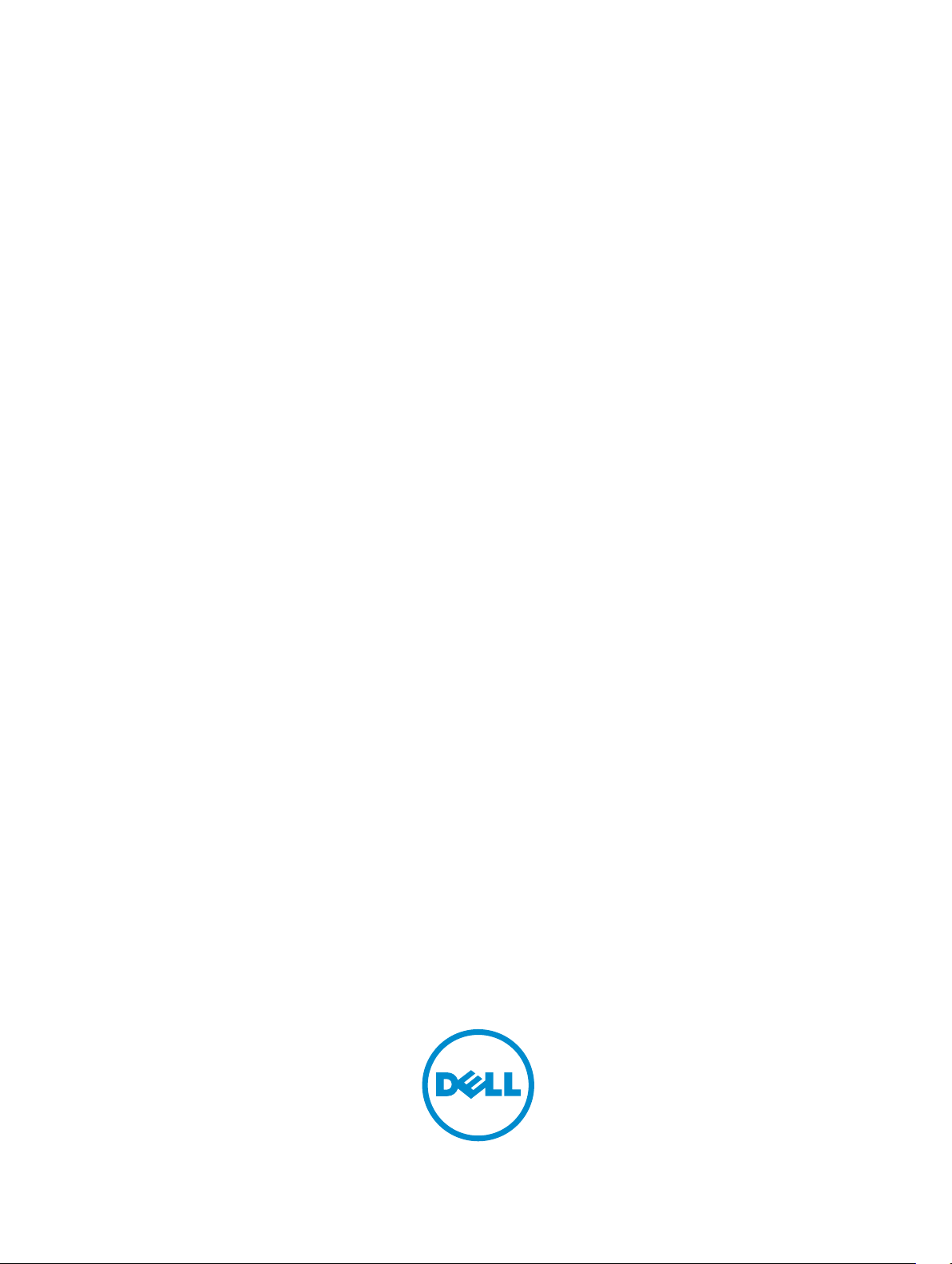
Dell Latitude 3160
Brugerhåndbog
Forordningsmodel: P21T
Forordningstype: P21T002
Page 2
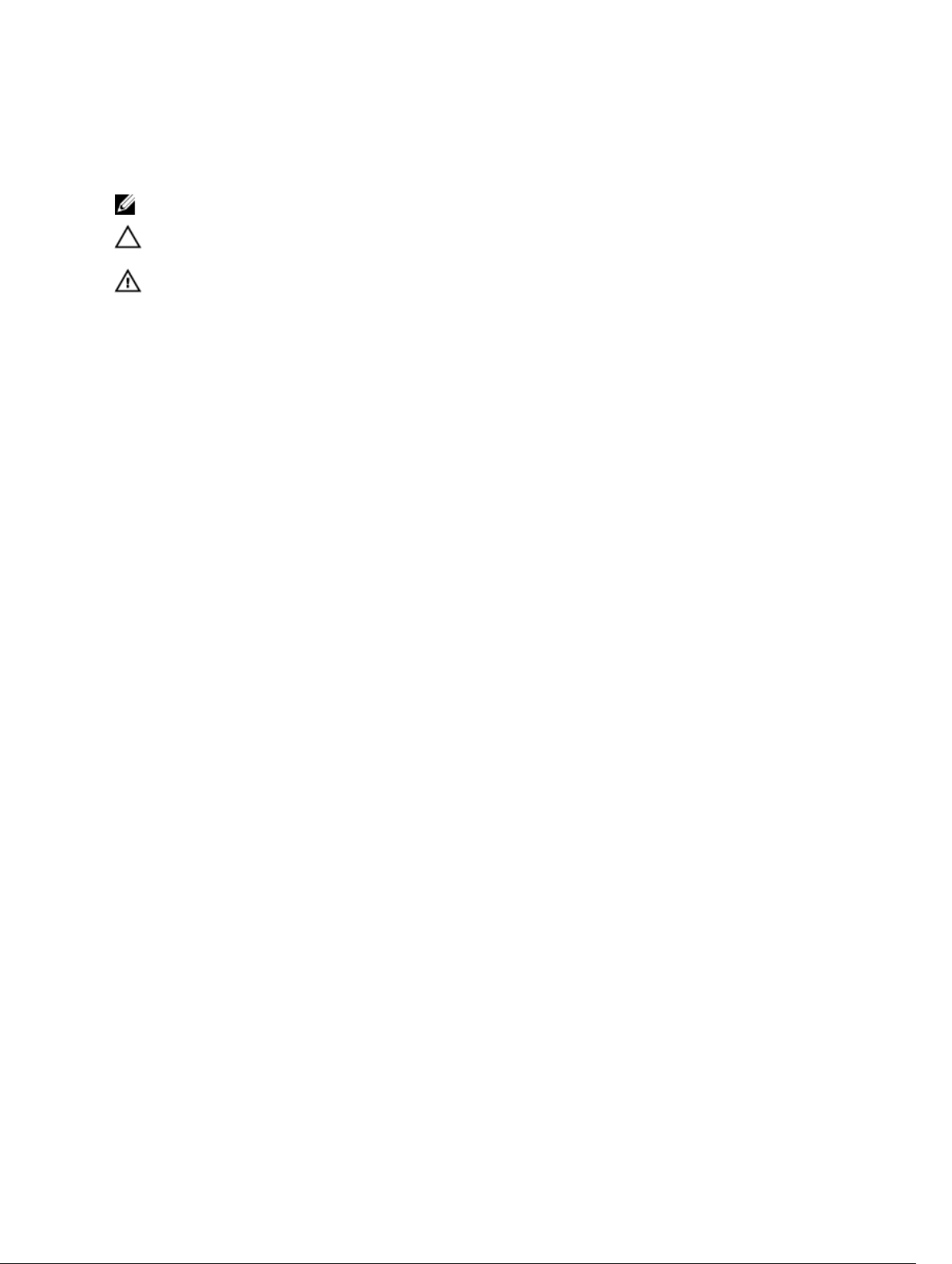
Bemærk, forsigtig og advarsel
BEMÆRK: BEMÆRK! angiver vigtige oplysninger om, hvordan du bruger computeren optimalt.
FORSIGTIG: FORSIGTIG angiver enten en mulig beskadigelse af hardware eller tab af data og
oplyser dig om, hvordan du kan undgå dette problem.
ADVARSEL: ADVARSEL! angiver risiko for tingskade, personskade eller død.
Copyright © 2015 Dell Inc. Alle rettigheder forbeholdes. Dette produkt er beskyttet af amerikansk og international
copyright og lovgivning om immateriel ejendom. Dell™ og Dell-logoet er varemærker tilhørende Dell Inc. i Amerikas
Forenede Stater og/eller andre jurisdiktioner. Alle andre mærker og navne nævnt heri, kan være varemærker for deres
respektive firmaer.
2015 - 05
rev. A00
Page 3
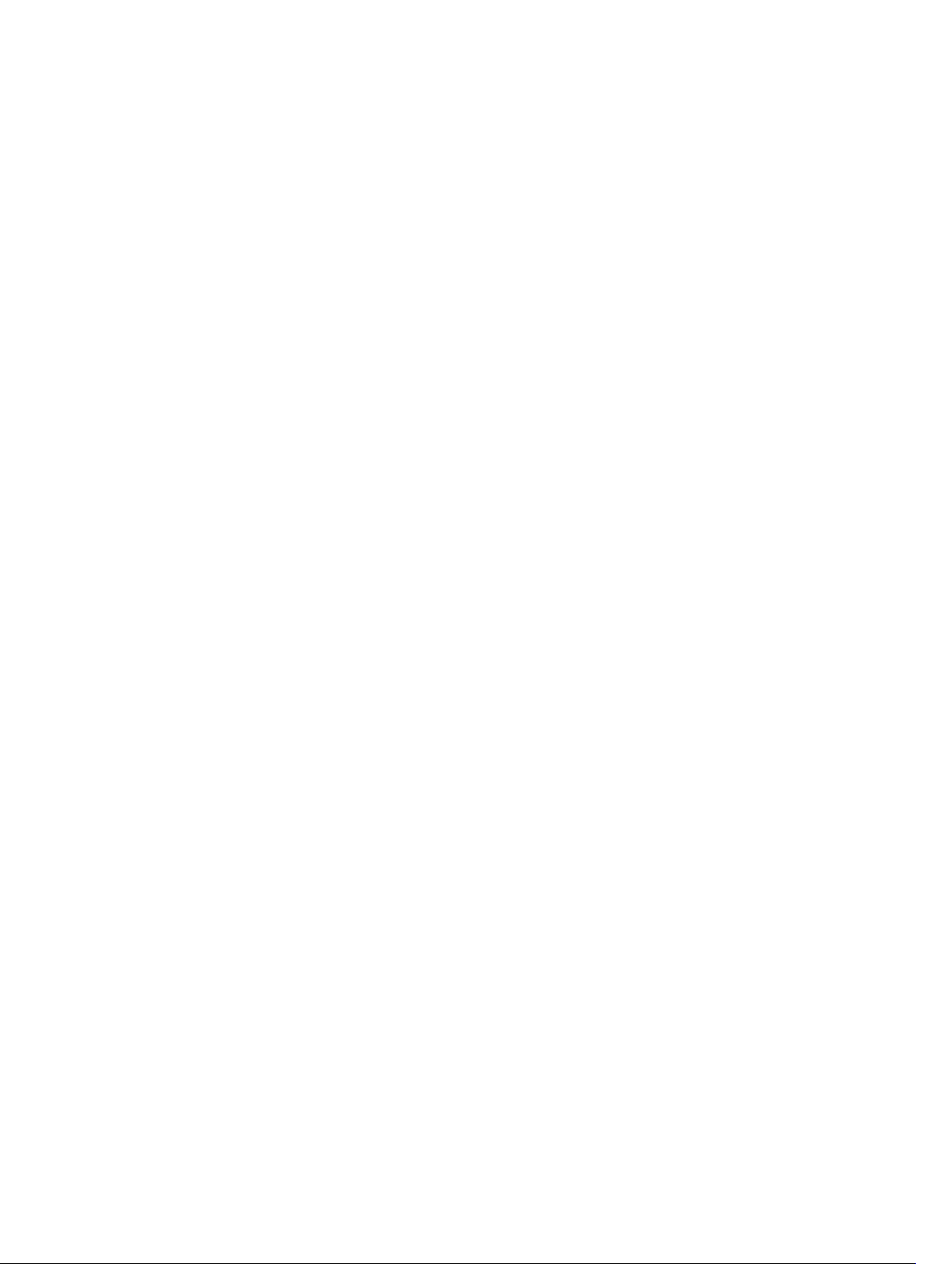
Indholdsfortegnelse
1 Sådan arbejder du med computeren.................................................................5
Før du udfører arbejde på computerens indvendige dele...................................................................5
Sådan slukker du computeren..............................................................................................................6
Efter du har udført arbejde på computerens indvendige dele............................................................ 7
2 Sådan fjernes og installeres komponenter...................................................... 8
Anbefalet værktøj.................................................................................................................................. 8
Sådan fjernes bunddækslet...................................................................................................................8
Sådan installeres bunddækslet..............................................................................................................9
Sådan fjernes batteriet...........................................................................................................................9
Sådan installeres batteriet................................................................................................................... 10
Sådan fjernes lydkortet........................................................................................................................10
Sådan Installeres lydkortet...................................................................................................................11
Sådan fjernes WLAN-kortet................................................................................................................. 11
Sådan installeres WLAN-kortet........................................................................................................... 12
Sådan fjernes skærmmodulet............................................................................................................. 12
Sådan installeres skærmmodulet........................................................................................................13
Sådan fjernes skærmfacetten..............................................................................................................14
Sådan installeres skærmrammen........................................................................................................15
Sådan fjernes skærmpanelet............................................................................................................... 15
Sådan installeres skærmpanelet..........................................................................................................17
Sådan fjernes kameraet....................................................................................................................... 17
Sådan installeres kameraet..................................................................................................................18
Sådan fjernes strømstikporten............................................................................................................ 18
Sådan installeres strømstikporten.......................................................................................................19
Sådan fjernes harddiskmodulet...........................................................................................................19
Sådan installeres harddiskmodulet..................................................................................................... 21
Sådan fjernes LED-kortet....................................................................................................................22
Sådan installeres LED-kortet...............................................................................................................22
Sådan fjernes hukommelsen.............................................................................................................. 22
Sådan installeres hukommelsen......................................................................................................... 23
Sådan fjernes møntcellebatteriet........................................................................................................23
Sådan installeres møntcellebatteriet.................................................................................................. 24
Sådan fjernes tastaturrammen............................................................................................................24
Sådan installeres tastaturrammen...................................................................................................... 25
Sådan fjernes tastaturet.......................................................................................................................25
Sådan installeres tastaturet.................................................................................................................26
Sådan fjernes kølelegemet..................................................................................................................27
3
Page 4
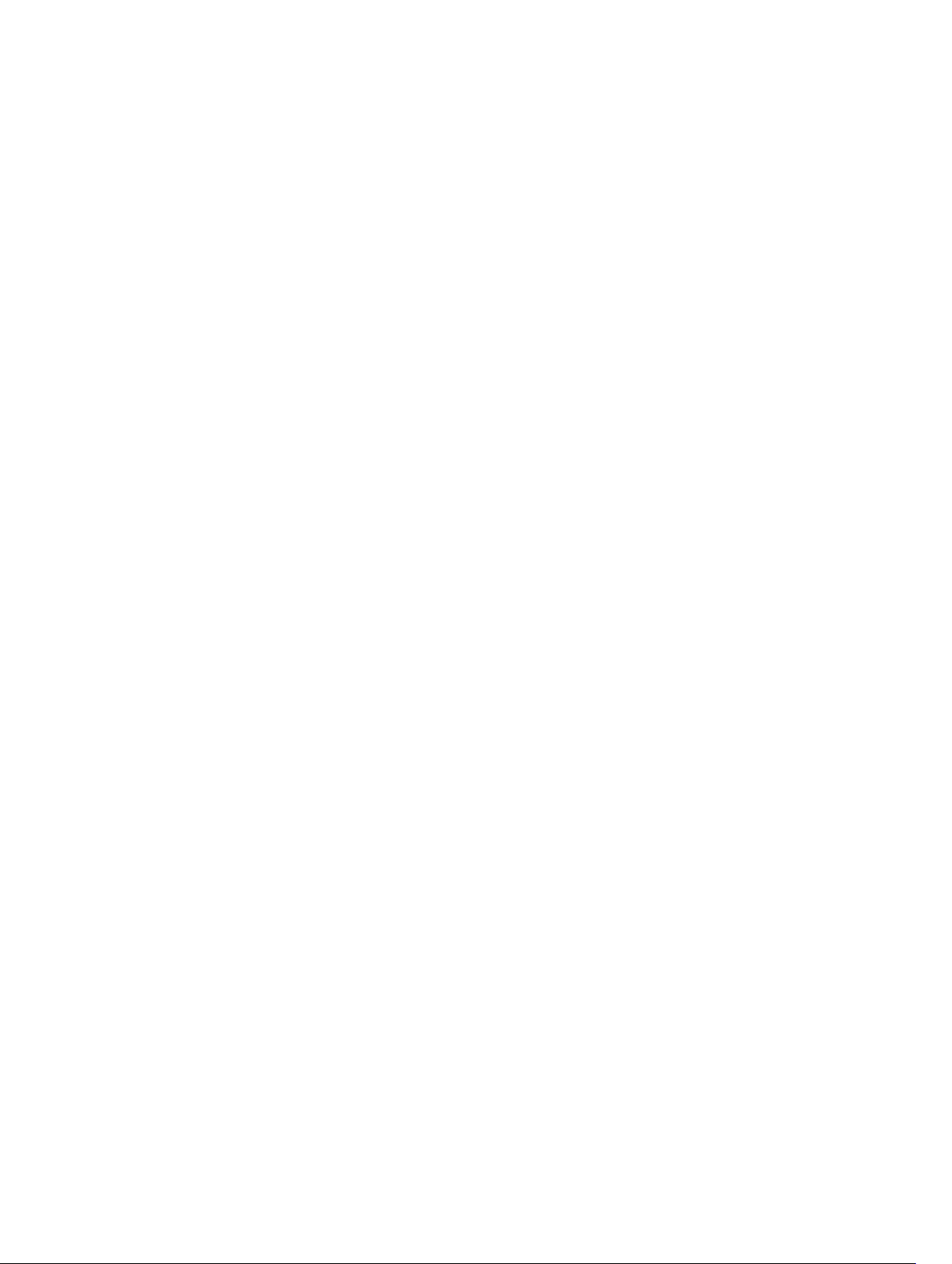
Sådan installeres kølelegemet............................................................................................................ 28
Sådan fjernes systemkortet.................................................................................................................28
Sådan installeres systemkortet........................................................................................................... 29
Sådan fjernes højttaleren.................................................................................................................... 29
Sådan installeres højttaleren...............................................................................................................30
3 System Setup (Systeminstallation)...................................................................31
Startrækkefølge....................................................................................................................................31
Navigationstaster................................................................................................................................. 31
Indstillinger i systeminstallationsmenuen.......................................................................................... 32
Sådan opdateres BIOS'en .................................................................................................................. 40
System and Setup Password (System- og installationsadgangskode).............................................. 41
Sådan tildeles Systemadgangskode og installationsadgangskode..............................................41
Sådan slettes eller ændres en eksisterende System- og/eller installationsadgangskode..........42
4 Tekniske specifikationer................................................................................... 43
5 Diagnosticering...................................................................................................47
ePSA (Enhanced Pre-Boot System Assessment)-diagnosticering.................................................... 47
Statusindikatorer for enhed................................................................................................................48
Indikatorer for batteristatus................................................................................................................ 49
6 Kontakt Dell.........................................................................................................50
4
Page 5
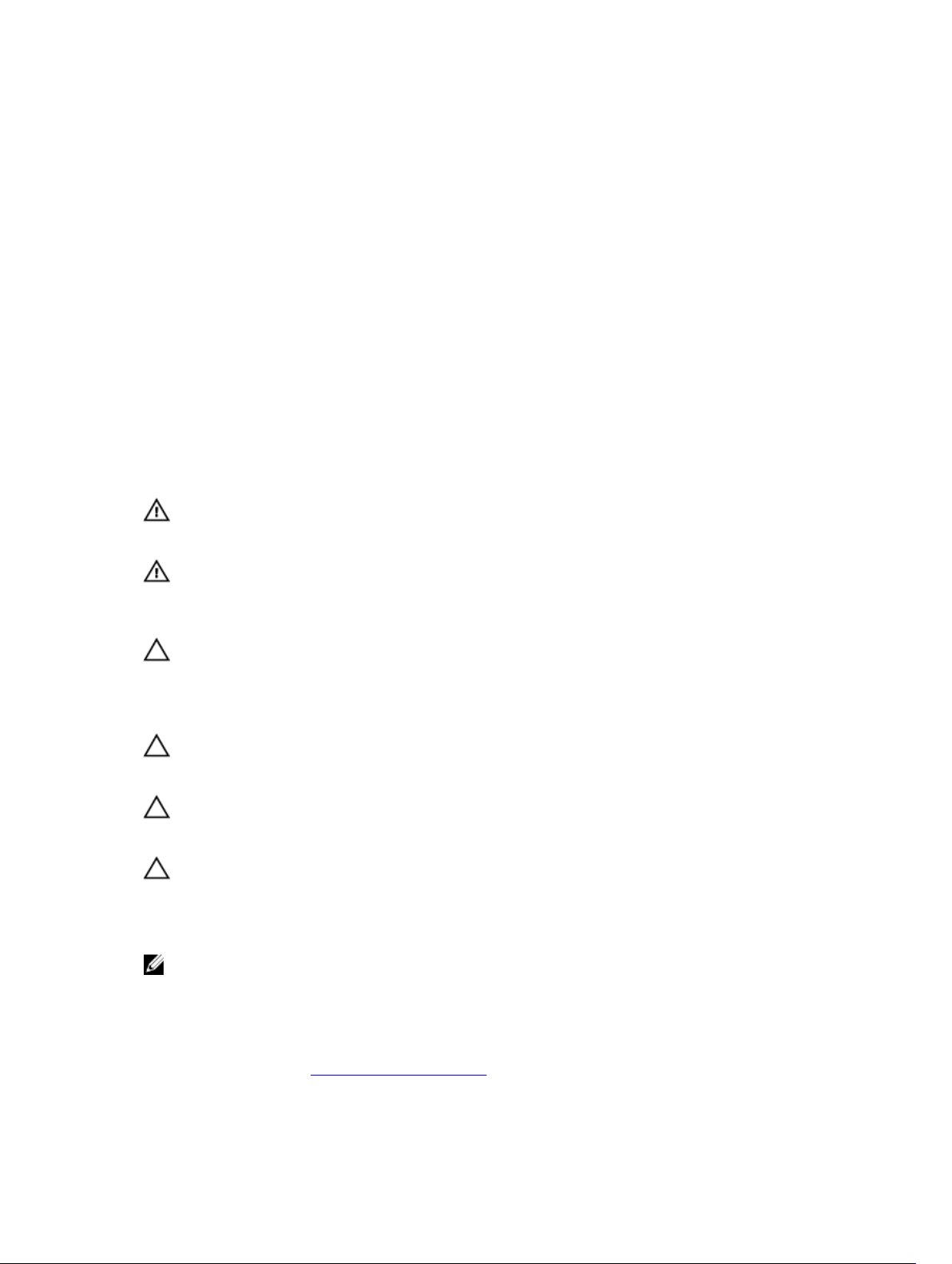
1
Sådan arbejder du med computeren
Før du udfører arbejde på computerens indvendige dele
Følg nedenstående sikkerhedsretningslinjer for at beskytte computeren mod potentielle skader og af
hensyn til din egen sikkerhed. Hvis intet andet er angivet bygger hver fremgangsmåde i dette dokument
på følgende forudsætninger:
• Du har læst sikkerhedsoplysningerne, som fulgte med computeren.
• En komponent kan genmonteres eller – hvis købt separat – installeres ved at udføre
fjernelsesproceduren i omvendt rækkefølge.
ADVARSEL: Frakobl alle strømkilder inden du tager computerdækslet eller paneler af. Når du er
færdig med at arbejde i computeren, genplacer alle dæksler, paneler og skruer, inden du tilslutter
strømkilden.
ADVARSEL: Før du udfører arbejde på computerens indvendige dele, skal du læse de
sikkerhedsoplysninger, der fulgte med computeren. Du kan finde yderligere oplysninger om best
practices for sikkerhed på webstedet Regulatory Compliance på
regulatory_compliance
FORSIGTIG: Mange reparationer kan kun udføres af en certificeret servicetekniker. Du bør kun
udføre fejlfinding og enkle reparationer, hvis de er godkendt i produktdokumentationen eller
som er anvist af vores online- eller telefonbaserede service- og supportteam. Skader, der skyldes
servicering, der ikke er godkendt af Dell, dækkes ikke af garantien. Læs og følg
sikkerhedsinstruktionerne, der blev leveret sammen med produktet.
FORSIGTIG: For at undgå elektrostatisk afladning bør du jorde dig selv ved hjælp af en
jordingsrem eller ved jævnligt at røre ved en umalet metaloverflade (f.eks. et stik på computerens
bagside).
FORSIGTIG: Komponenter og kort skal behandles forsigtigt. Rør ikke ved kortenes komponenter
eller kontaktområder. Hold et kort i kanterne eller i dets metalbeslag. Hold en komponent som
f.eks. en processor ved dens kanter og ikke ved dens ben.
FORSIGTIG: Når du frakobler et kabel, skal du tage fat i dets stik eller dets trækflig og ikke i selve
kablet. Nogle kabler har stik med låsetappe. Hvis du frakobler et sådant kabel, bør du trykke på
låsetappene, før du frakobler kablet. Når du trækker stik fra hinanden, skal du sikre at de flugter
for at undgå at bøje stikkets ben. Du bør også sikre dig, at begge stik sidder rigtigt og flugter med
hinanden, inden du sætter et kabel i.
BEMÆRK: Computerens og visse komponenters farve kan afvige fra, hvad der vist i dette dokument.
www.dell.com/
Inden du udfører arbejde på computerens indvendige dele, skal du benytte følgende fremgangsmåde for
at forebygge skader på computeren.
1. Sørg for, at arbejdsoverfladen er jævn og ren for at forhindre, at computerdækslet bliver ridset.
2. Sluk computeren (se Sådan slukkes computeren).
5
Page 6
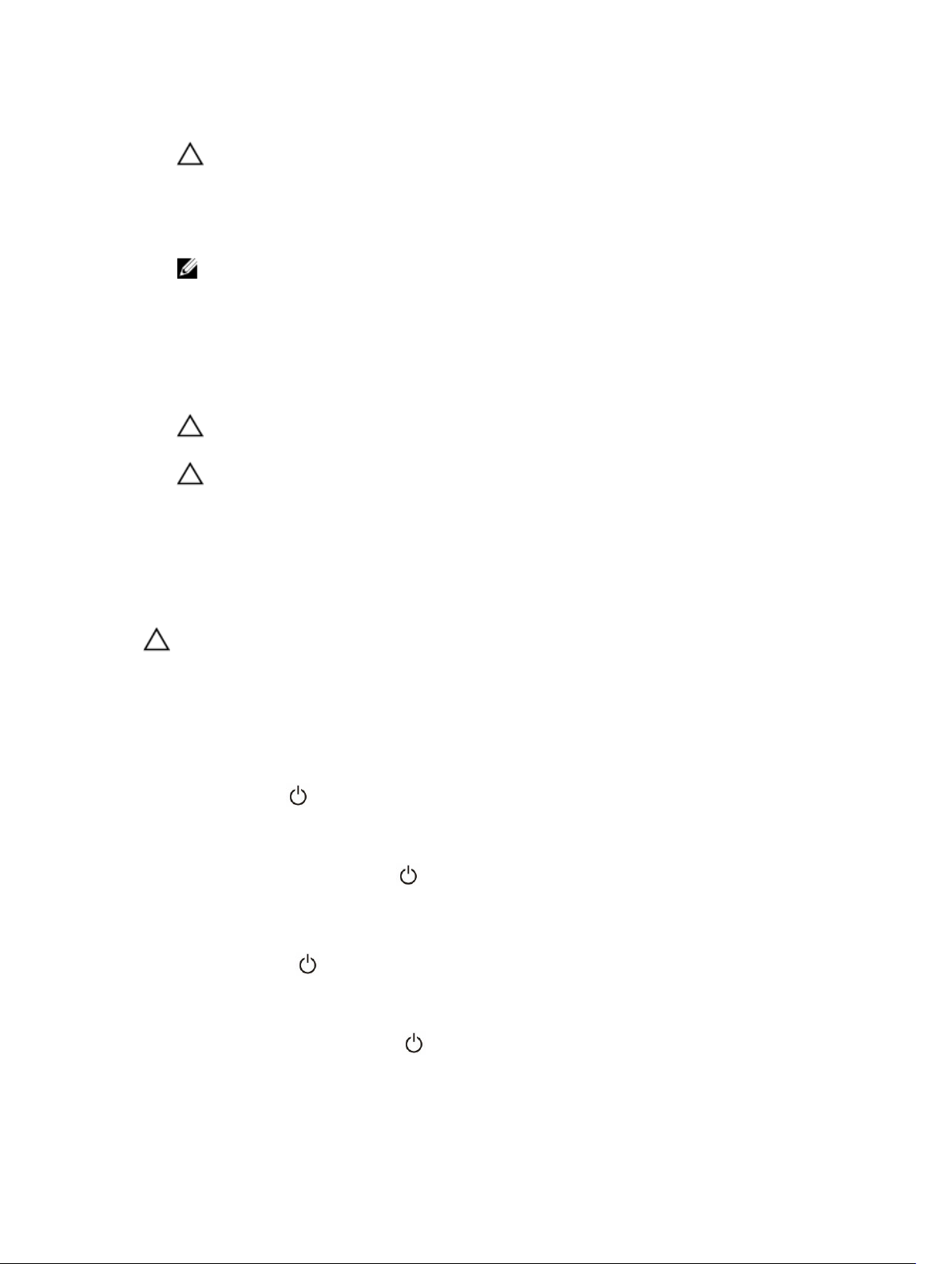
3. Hvis computeren er tilsluttet til en dockingenhed, skal du tage den ud af enheden.
FORSIGTIG: Frakobl, for at frakoble et netværkskabel, først kablet fra computeren, og frakobl
det derefter fra netværksenheden.
4. Frakobl alle netværkskabler fra computeren.
5. Tag stikkene til computeren og alle tilsluttede enheder ud af stikkontakterne.
6. Luk skærmen og vend computeren om på et fladt arbejdsunderlag.
BEMÆRK: For at undgå at beskadige bundkortet skal du fjerne det primære batteri, inden du
servicerer computeren.
7. Fjern bunddækslet.
8. Fjern det primære batteri.
9. Vend computeren om igen.
10. Åbn skærmen.
11. Tryk og hold på tænd/sluk-knappen i nogle få sekunder for at jorde systemkortet.
FORSIGTIG: For at sikre dig imod elektriske stød skal du altid tage computeren ud af
stikkontakten, før du åbner skærmen.
FORSIGTIG: Inden du rører ved noget inde i computeren, skal du jorde dig selv ved at røre en
umalet metaloverflade som f.eks. metallet på bagsiden af computeren. Fjern statisk
elektricitet, som kan beskadige de interne komponenter, ved røre ved en umalet overflade
løbende under arbejdet.
12. Fjern alle installerede ExpressCards eller chipkort fra deres stik.
Sådan slukker du computeren
FORSIGTIG: For at undgå datatab bør du gemme og lukke alle åbne filer og lukke alle åbne
programmer, inden du slukker computeren.
1. Sådan lukker du operativsystemet:
• I Windows 8.1:
– Sådan anvendes en berøringsaktiveret enhed:
a. Stryg ind fra skærmens højre kant, åbner menuen Amuletter og vælg Indstillinger.
b. Vælg og vælg derefter Luk computeren.
eller
* På startskærmen, berør og vælg derefter Luk computeren.
– Sådan anvendes en mus:
a. Peg på skærmens øverste hjørne og klik på Indstillinger.
b. Klik på og vælg Luk computeren.
eller
* På startskærmen, klik på og vælg derefter Luk computeren.
6
Page 7
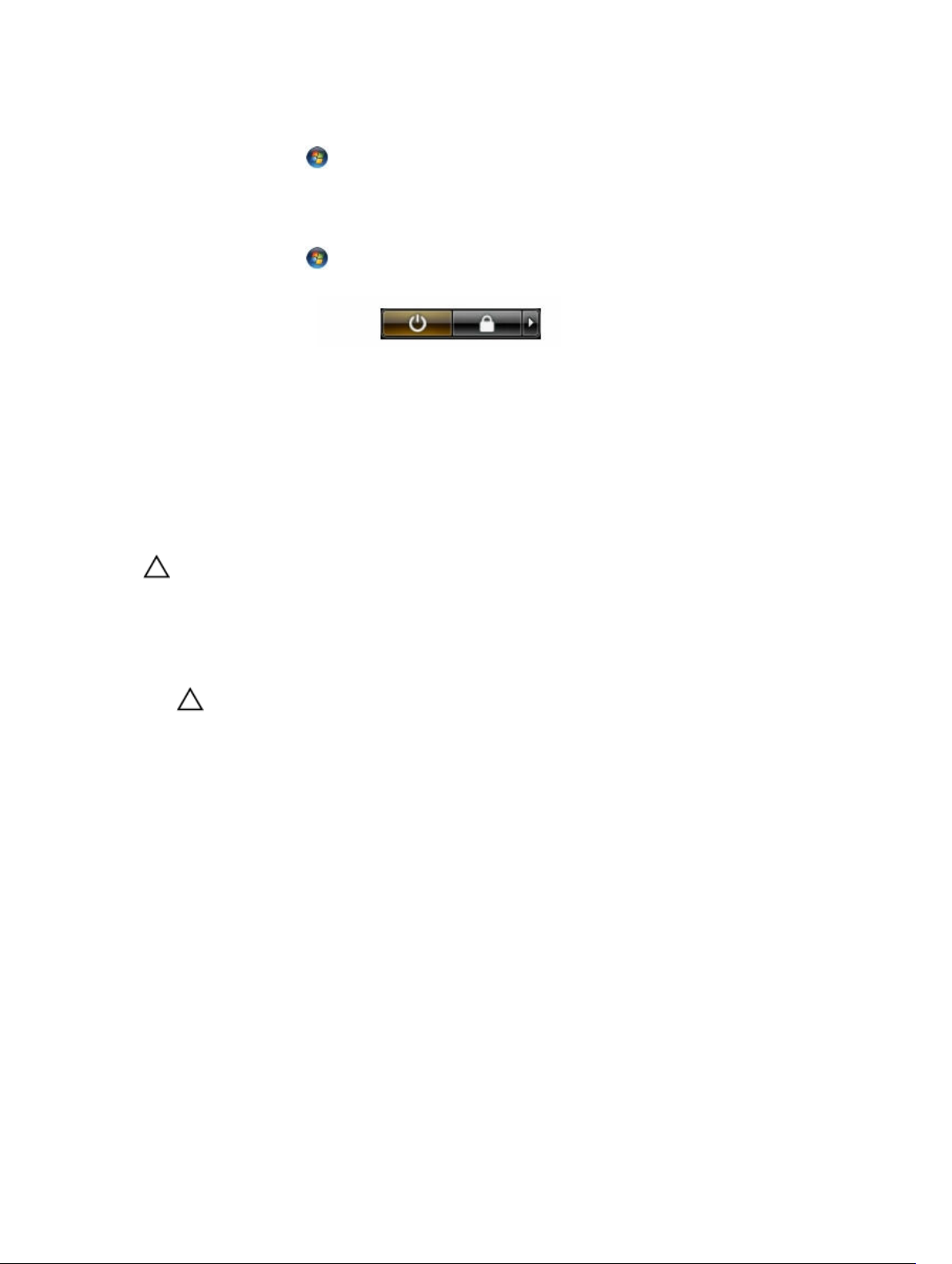
• I Windows 7:
1. Klik på Start .
2. Klik på Luk computeren.
eller
1. Klik på Start .
2. Klik på pilen i nederste højre hjørne i Startmenuen som vist nedenfor, og klik derefter på Luk
computeren . .
2. Sørg for, at computeren og alle tilsluttede enheder er slukket. Hvis computeren og de tilsluttede
enheder ikke blev slukket automatisk, da du lukkede operativsystemet, skal du trykke på tænd/slukknappen i 6 sekunder for at slukke dem.
Efter du har udført arbejde på computerens indvendige dele
Når du har udført udskiftningsprocedurer, skal du sørge for at tilslutte eksterne enheder, kort, kabler osv.,
før du tænder computeren.
FORSIGTIG: For at undgå beskadigelse af computeren, må du kun bruge det batteri, der er
beregnet til denne specifikke Dell-computer. Anvend ikke batterier beregnet til andre Dellcomputere.
1. Tilslut alle eksterne enheder så som en portreplikator eller mediebase og genmonter alle kort, fx
ExpressCard.
2. Tilslut telefon- eller netværkskabler til computeren.
FORSIGTIG: For at tilslutte et netværkskabel skal du først sætte det i netværksenheden og
derefter sætte det i computeren.
3. Genmonter batteriet.
4. Genmonter bunddækslet.
5. Tilslut computeren og alle tilsluttede enheder til deres stikkontakter.
6. Tænd computeren
7
Page 8
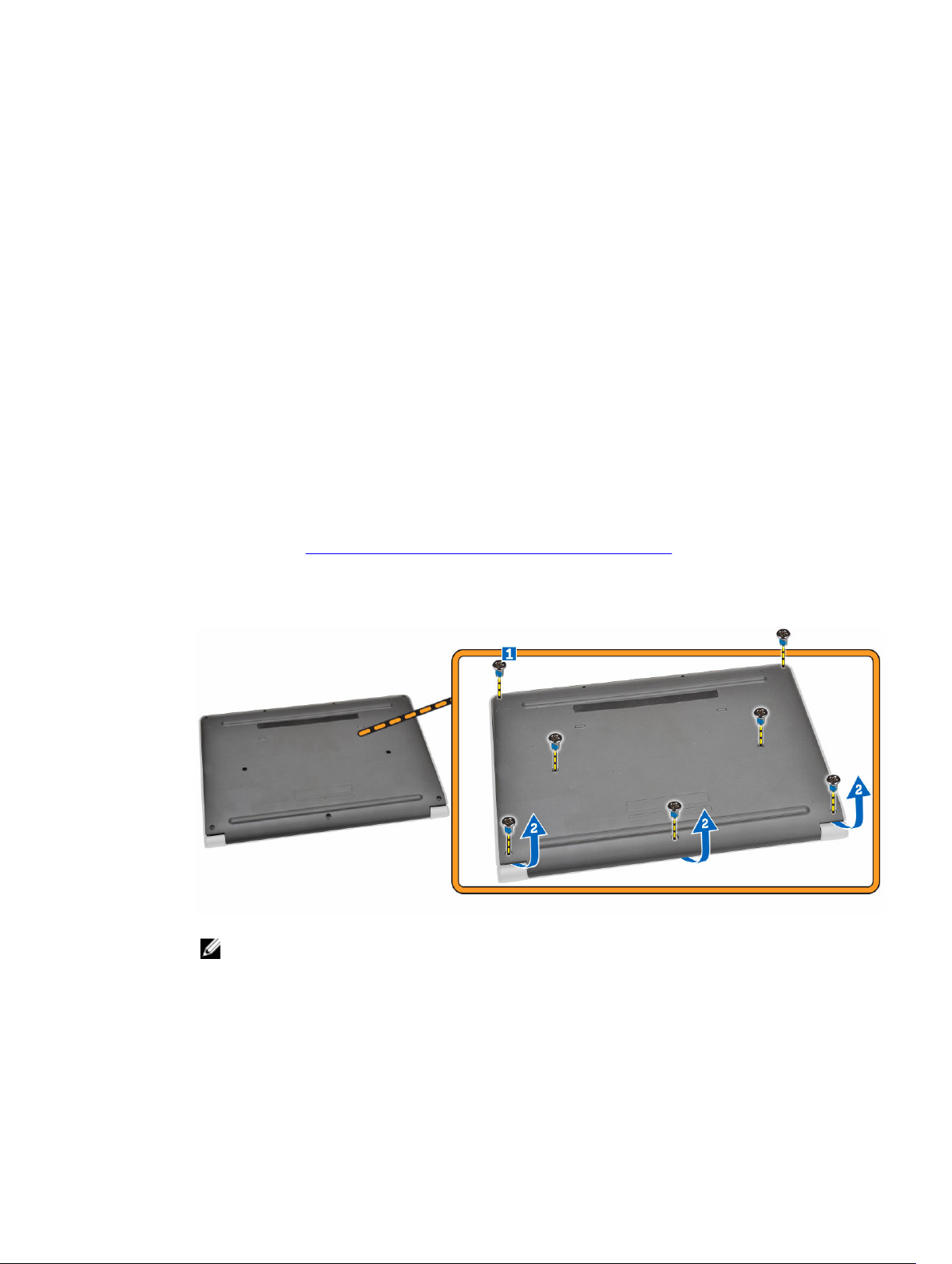
2
Sådan fjernes og installeres komponenter
Dette afsnit har detaljerede oplysninger om, hvordan computerens komponenter fjernes eller installeres.
Anbefalet værktøj
Procedurerne i dette dokument kræver eventuelt følgende værktøj:
• Lille, almindelig skruetrækker
• #0 Philips-skruetrækker
• #1 Philips-skruetrækker
• En lille plastiksyl
Sådan fjernes bunddækslet
1. Følg procedurerne i Før du udfører arbejde på computerens indvendige dele.
2. Udfør følgende trin for at fjerne bunddækslet fra computeren:
a. Fjern skruerne, der fastgør bunddækslet til computeren.
b. Lirk bunddækslet for at frigøre det fra computeren.
BEMÆRK: Du skal måske bruge et skarpt værktøj til at lirke bunddækslets kanter løs.
3. Fjern bunddækslet fra computeren.
8
Page 9
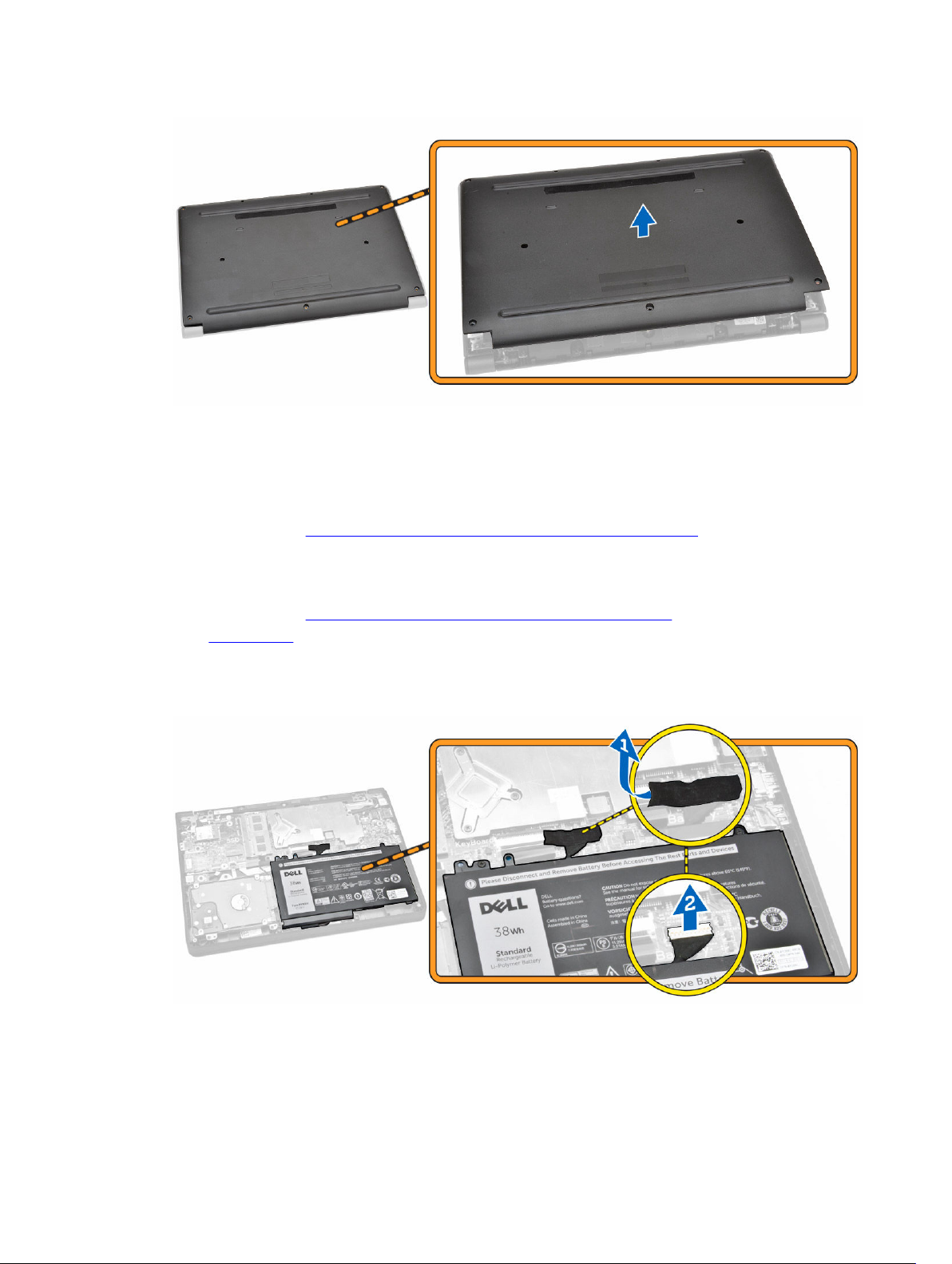
Sådan installeres bunddækslet
1. Anbring bunddækslet, så det flugter korrekt med skruehullerne i computeren.
2. Spænd skruerne for at fastgøre bunddækslet til computeren.
3. Følg procedurerne i Efter du har udført arbejde på computerens indvendige dele.
Sådan fjernes batteriet
1. Følg procedurerne i Før du udfører arbejde på computerens indvendige dele.
2. Fjern bunddækslet.
3. For at frigøre batteriet fra computeren:
a. Pil den selvklæbende tape af for at frigøre batterikablet [1].
b. Frakobl batterikablet fra dets stik på systemkortet [2].
4. Udfør føgende trin:
a. Fjern skruerne, der fastgør batteriet til computeren [1].
b. Fjern batteriet fra computeren [2].
9
Page 10
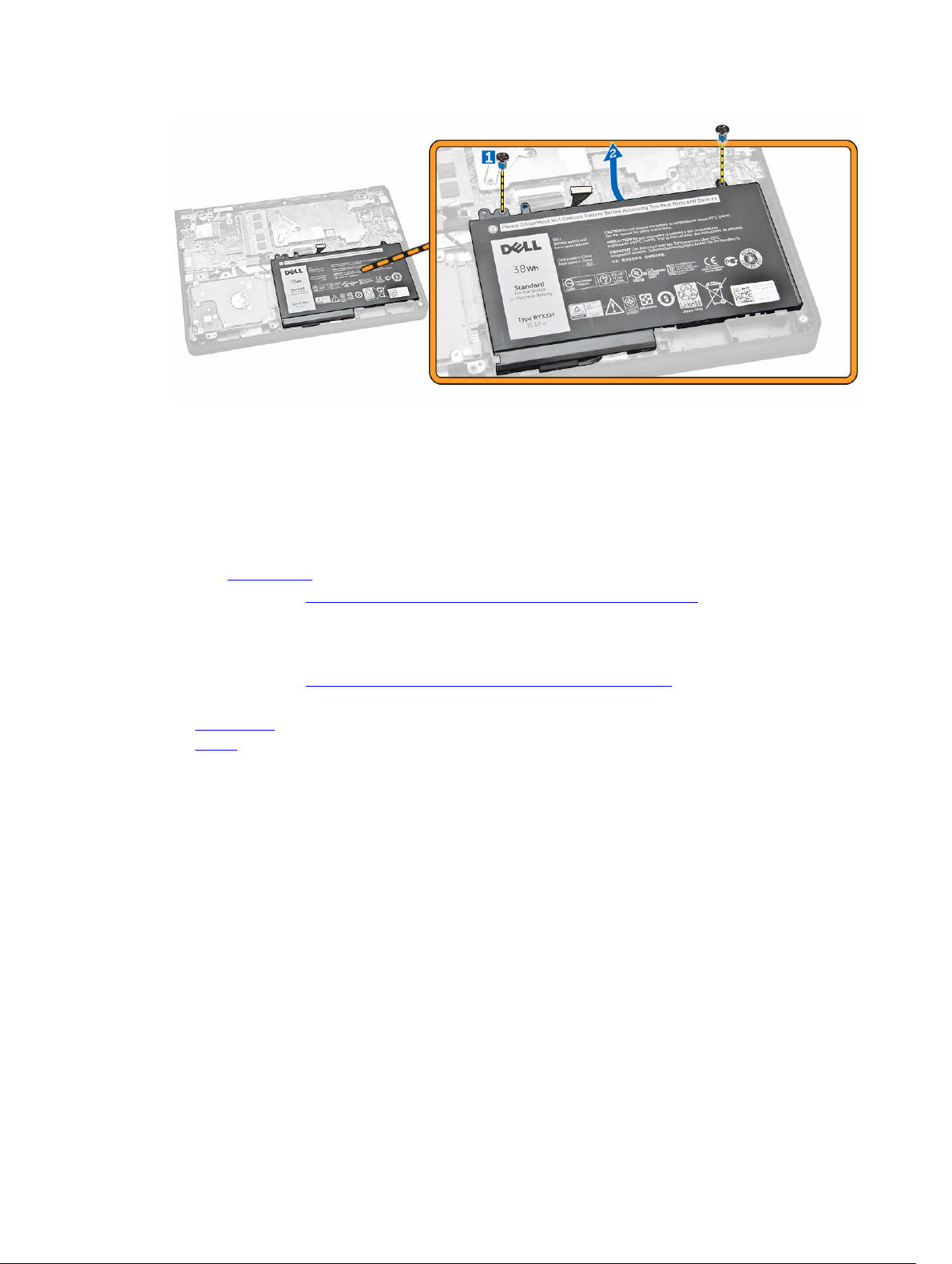
Sådan installeres batteriet
1. Indsæt batteriet på dets plads i computeren.
2. Tilslut batterikablet til dets stik på bundkortet.
3. Sæt den selvklæbende tape på for at fastgøre batterikablet.
4. Stram skruerne for at fastgøre batteriet til computeren.
5. Installer bunddækslet.
6. Følg procedurerne i Efter du har udført arbejde på computerens indvendige dele.
Sådan fjernes lydkortet
1. Følg procedurerne i Før du udfører arbejde på computerens indvendige dele.
2. Fjern:
a. bunddæksel
b. batteri
3. Udfør føgende trin:
a. Frakobl lydkortkablet fra dets stik på systemkortet [1].
b. Fjern skruen, der fastgør lydkortet til computeren [2].
c. Fjern lydkortet fra computeren [3].
10
Page 11
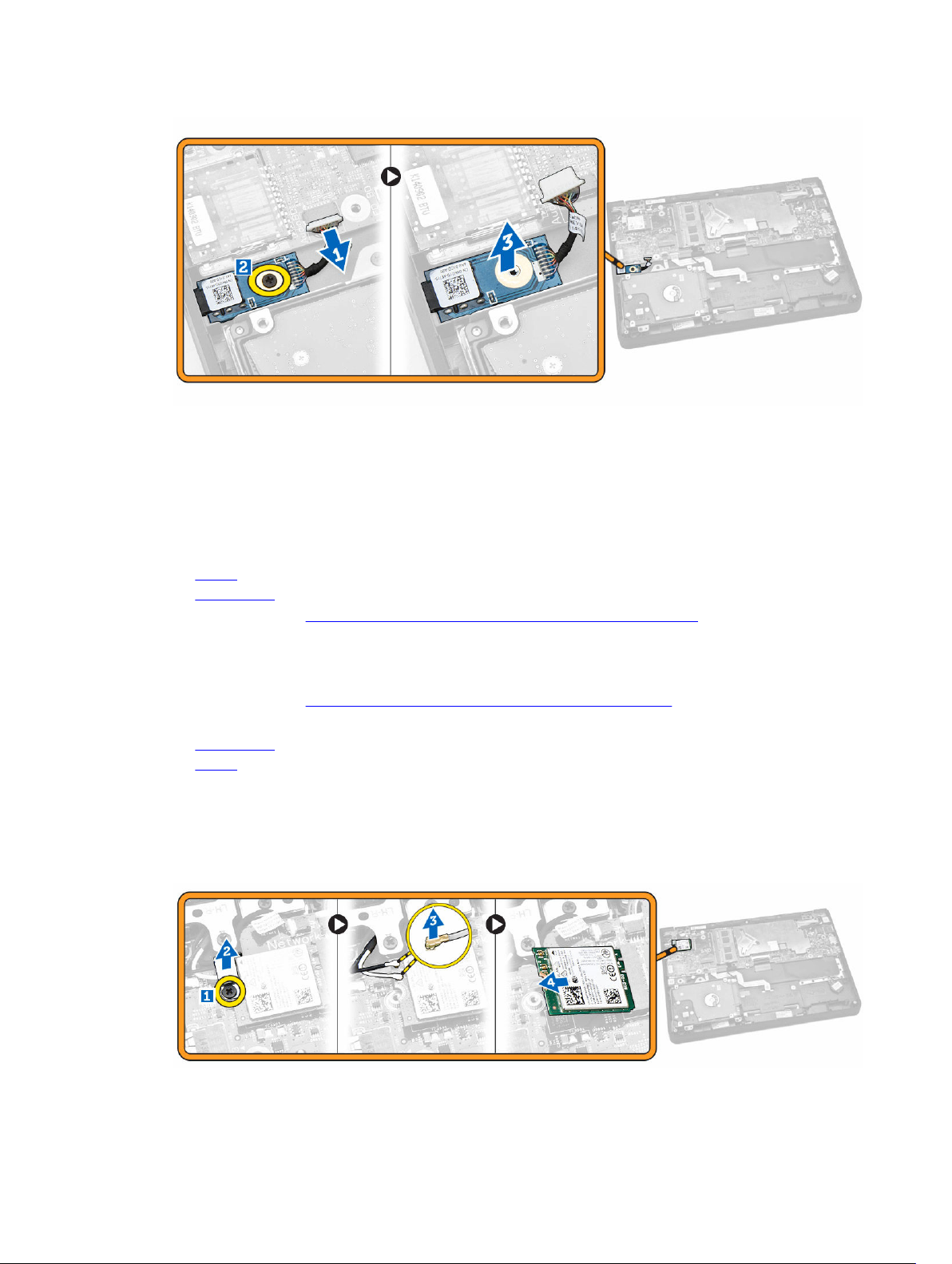
Sådan Installeres lydkortet
1. Indsæt lydkortet på dets plads i computeren.
2. Stram skruen for at fastgøre lydkortet til computeren.
3. Tilslut lydkortkablet til dets stik på systemkortet.
4. Installer:
a. batteri
b. bunddæksel
5. Følg procedurerne i Efter du har udført arbejde på computerens indvendige dele.
Sådan fjernes WLAN-kortet
1. Følg procedurerne i Før du udfører arbejde på computerens indvendige dele.
2. Fjern:
a. bunddæksel
b. batteri
3. Udfør føgende trin:
a. Fjern skruen, der fastgør metalbeslaget til WLAN-kortet [1].
b. Fjern metalbeslaget for at få adgang til WLAN-kablerne [2].
c. Frakobl WLAN-kablerne fra stikkene på WLAN-kortet [3].
d. Fjern WLAN-kortet fra dets stik på systemkortet [4].
11
Page 12
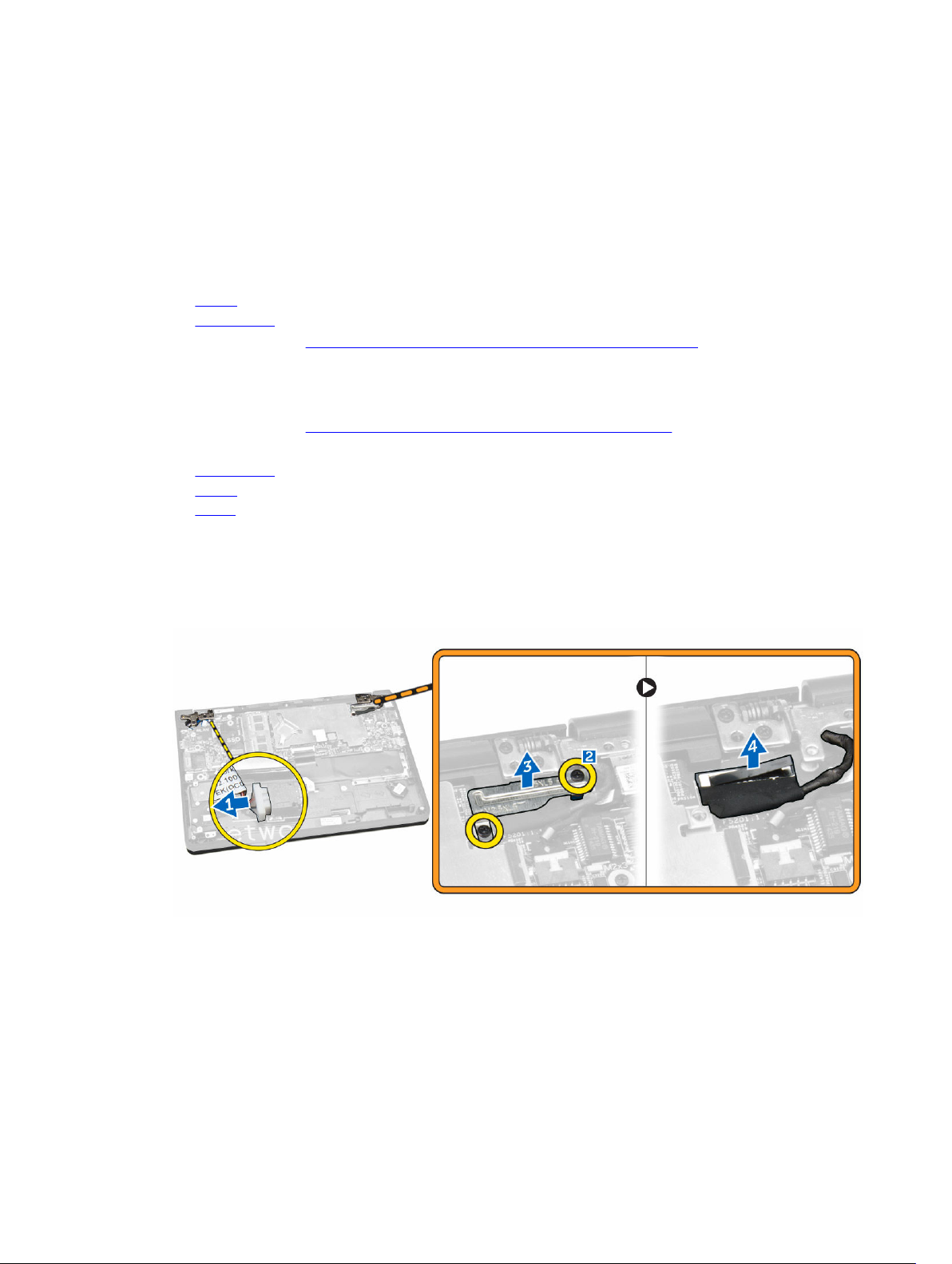
Sådan installeres WLAN-kortet
1. Indsæt WLAN-kortet i dets stik på systemkortet.
2. Tilslut WLAN-kablerne til deres stik på WLAN-kortet.
3. Indsæt metalbeslaget for at fastgøre WLAN-kablerne.
4. Spænd skruen for at fastgøre WLAN-kortet til systemkortet.
5. Installer:
a. batteri
b. bunddæksel
6. Følg procedurerne i Efter du har udført arbejde på computerens indvendige dele.
Sådan fjernes skærmmodulet
1. Følg procedurerne i Før du udfører arbejde på computerens indvendige dele.
2. Fjern:
a. bunddæksel
b. batteri
c. WLAN
3. For at frigøre skærmmodulet fra computeren:
a. Frakobl netværkskablet fra dets stik på systemkortet [1].
b. Fjern skruerne, der fastgør metalbeslaget til systemkortet [2].
c. Fjern metalbeslaget for at få adgang til skærmkablet [3].
d. Frakobl skærmkablet fra dets stik på systemkortet [4].
4. Fjern skruerne, der fastgør skærmhængslerne til computeren [1], og åbn skærmen [2].
12
Page 13
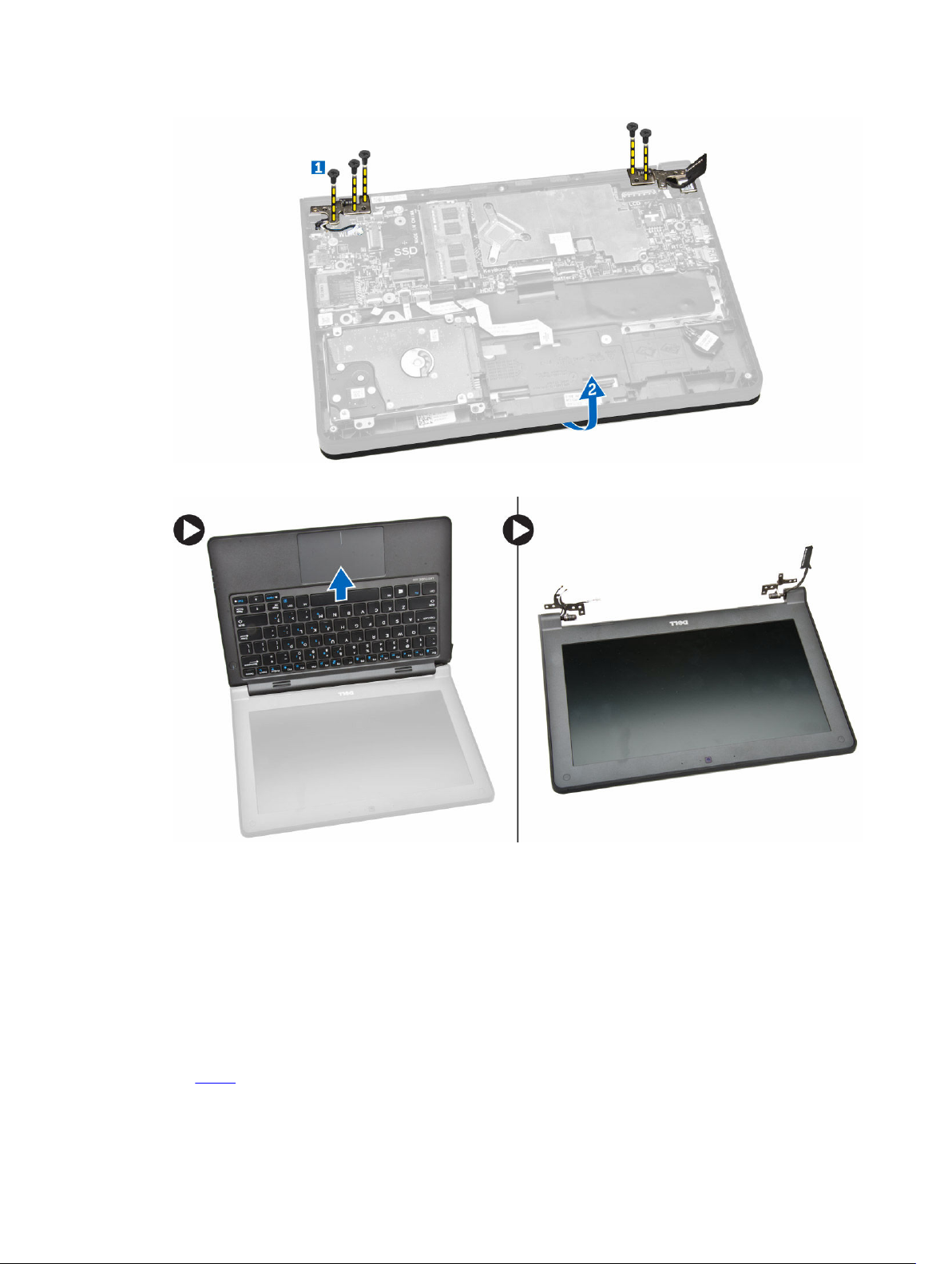
5. Træk tastaturbundmodulet væk fra skærmmodulet for at adskille dem.
Sådan installeres skærmmodulet
1. Anbring skærmmodulet på computerens chassis.
2. Juster skærmhængslerne ind så det passer med skruehullerne i computerens chassis.
3. Spænd skruerne for at fastgøre skærmmodulet til computeren.
4. Tilslut skærmkablet til dets stik på systemkortet.
5. Placer metalbeslaget for at fastgøre skærmkablet, og spænd skruen for at fastgøre metalbeslaget.
6. Tilslut netværkskablet til dets stik på systemkortet.
7. Installer:
a. WLAN
13
Page 14
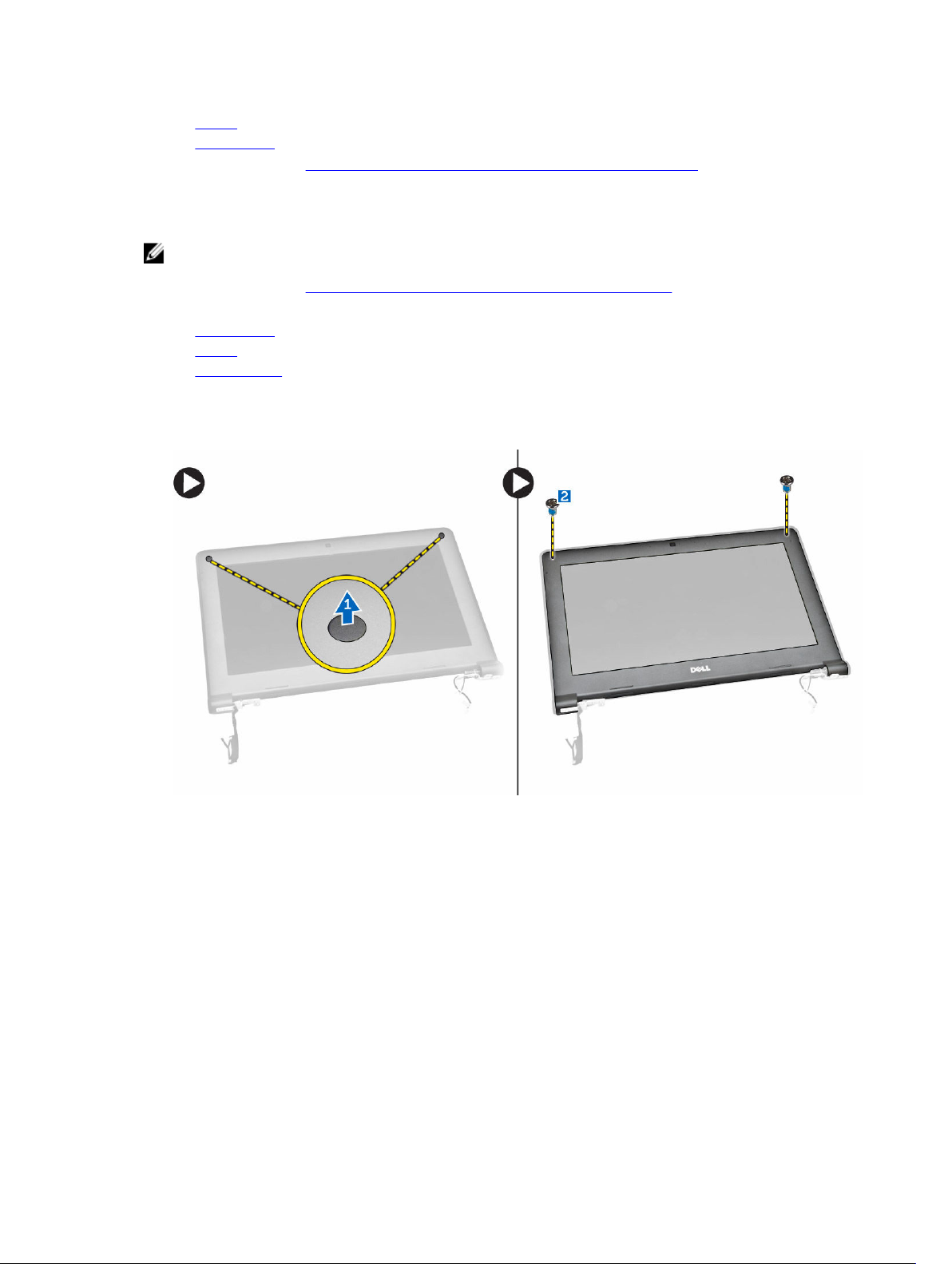
b. batteri
c. bunddæksel
8. Følg procedurerne i Efter du har udført arbejde på computerens indvendige dele.
Sådan fjernes skærmfacetten
BEMÆRK: Denne opgave er kun brugbar, hvis du har en computer af typen ikke-berøring.
1. Følg procedurerne i Før du udfører arbejde på computerens indvendige dele.
2. Fjern:
a. bunddæksel
b. batteri
c. skærmmodul
3. Udfør føgende trin:
a. Pil plastikklæbestoffet af for at få adgang til skærmfacettens skruer [1].
b. Fjern skruerne, der fastgør skærmfacetten til skærmmodulet [2].
4. Lirk kanterne på skærmfacetten [1] for at frigøre den fra skærmmodulet [2].
14
Page 15
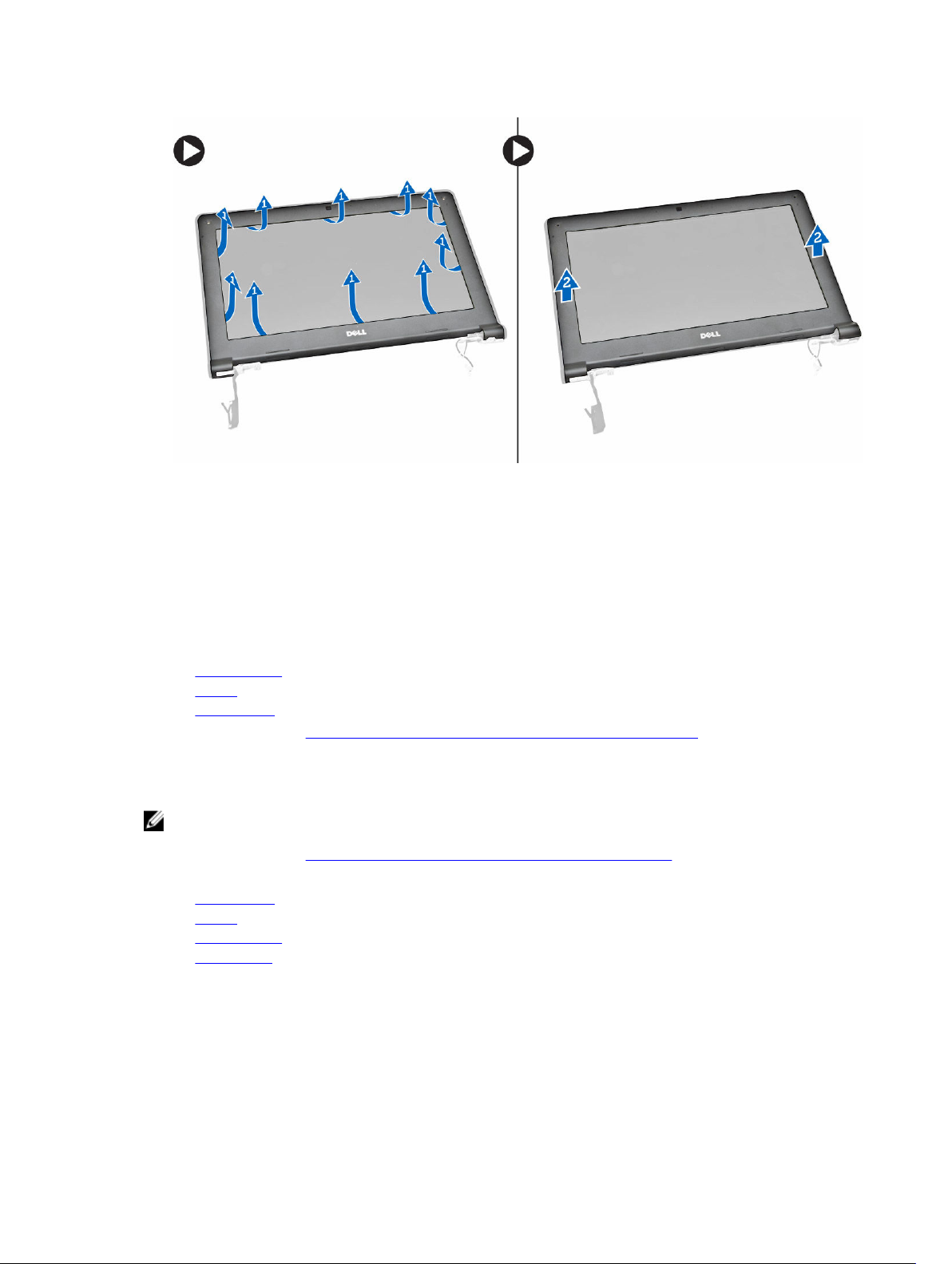
Sådan installeres skærmrammen
1. Anbring skærmrammen på skærmmodulet.
2. Tryk på skærmfacetten, startende fra tophjørnet, og arbejd dig hele vejen rundt om facetten, indtil
den klikker på plads på skærmmodulet.
3. Spænd skruerne, for at fastgøre skærmfacetten til skærmmodulet.
4. Monter plastikklæbestoffet for at fastgøre skærmfacettens skruer.
5. Installer:
a. skærmmodul
b. batteri
c. bunddæksel
6. Følg procedurerne i Efter du har udført arbejde på computerens indvendige dele.
Sådan fjernes skærmpanelet
BEMÆRK: Denne opgave er kun brugbar, hvis du har en computer af typen ikke-berøring.
1. Følg procedurerne i Før du udfører arbejde på computerens indvendige dele.
2. Fjern:
a. bunddæksel
b. batteri
c. skærmmodul
d. skærmfacet
3. For at frigøre skærmpanelet fra skærmmodulet:
a. Fjern skruerne, der fastgør skærmpanelet til skærmmodulet [1].
b. Løft, og vend skærmpanelet for at få adgang til eDP-kablet [2].
15
Page 16

4. Pil klæbestoffet af [1] for at få adgang til eDP-kablet [2].
5. Frakobl eDP-kablet fra dets stik [1] og fjern skærmpanelet fra skærmmodulet [2].
16
Page 17

Sådan installeres skærmpanelet
1. Tilslut eDP-kablet til dets stik og monter den selvklæbende tape.
2. Placer skærmpanelet så det passer med skrueholderne i skærmmodulet.
3. Spænd skruerne, der fastgør skærmpanelet til skærmmodulet.
4. Installer:
a. skærmfacet
b. skærmmodul
c. batteri
d. bunddæksel
5. Følg procedurerne i Efter du har udført arbejde på computerens indvendige dele.
Sådan fjernes kameraet
BEMÆRK: Denne opgave er kun brugbar, hvis du har en computer af typen ikke-berøring.
1. Følg procedurerne i Før du udfører arbejde på computerens indvendige dele.
2. Fjern:
a. bunddæksel
b. batteri
c. skærmmodul
d. skærmfacet
3. Sådan fjernes kameraet fra skærmmodulet:
a. Frakobl kamerakablet fra dets stik på skærmmodulet [1].
b. Lirk kameraet fri for at fjerne det fra skærmmodulet [2].
17
Page 18

Sådan installeres kameraet
1. Indsæt kameraet på dets plads i skærmmodulet.
2. Tilslut kamerakablet til dets stik på skærmmodulet.
3. Installer:
a. skærmfacet
b. skærmmodul
c. batteri
d. bunddæksel
4. Følg procedurerne i Efter du har udført arbejde på computerens indvendige dele.
Sådan fjernes strømstikporten
1. Følg procedurerne i Før du udfører arbejde på computerens indvendige dele.
2. Fjern:
a. bunddæksel
b. batteri
c. skærmmodul
3. Udfør føgende trin:
a. Frakobl strømstikportens kabel fra dets stik på systemkortet [1].
b. Fjern strømstikporten fra computeren [2].
18
Page 19

Sådan installeres strømstikporten
1. Indsæt strømstikporten på dens plads i computeren.
2. Tilslut strømstikportens kabel til dets stik på systemkortet.
3. Installer:
a. skærmmodul
b. batteri
c. bunddæksel
4. Følg procedurerne i Efter du har udført arbejde på computerens indvendige dele.
Sådan fjernes harddiskmodulet
1. Følg procedurerne i Før du udfører arbejde på computerens indvendige dele.
2. Fjern:
a. bunddæksel
b. batteri
3. Udfør føgende trin:
a. Frakobl harddiskkablet fra dets stik på systemkortet [1].
b. Fjern skruerne, der fastgør harddiskmodulet til computeren [2].
19
Page 20

4. Fjern harddiskmodulet fra computeren.
5. Træk, for at frigøre harddiskkablet fra dets stik på harddiskmodulet.
20
Page 21

6. Fjern skruerne, der fastgør harddiskbeslaget til harddisken [1] og fjern harddisken fra harddiskbeslaget
[2].
Sådan installeres harddiskmodulet
1. Placer harddisken i harddiskmodulet, juster ind med skrueholderne, og spænd skruerne for at
fastgøre harddiskbeslaget.
2. Tilslut harddiskkablet til dets stik på harddisken.
3. Placer harddiskmodulet i dets slot i computeren.
4. Tilslut harddiskkablet til dets stik på systemkortet.
5. Spænd skruerne for at fastgøre harddiskmodulet til computeren.
6. Installer:
21
Page 22

a. batteri
b. bunddæksel
7. Følg procedurerne i Efter du har udført arbejde på computerens indvendige dele.
Sådan fjernes LED-kortet
1. Følg procedurerne i Før du udfører arbejde på computerens indvendige dele.
2. Fjern:
a. bunddæksel
b. batteri
c. harddiskmodul
3. Udfør føgende trin:
a. Frakobl LED-kortkablet fra dets stik på systemkortet [1] [2].
b. Fjern skruen, der fastholder LED-kortet til computeren [3].
c. Fjern LED-kortet fra computeren [4].
Sådan installeres LED-kortet
1. Indsæt LED-kortet på dets plads i computeren.
2. Spænd skruen for at fastgøre LED-kortet til computeren.
3. Tilslut LED-kortkablet til dets stik på systemkortet.
4. Installer:
a. harddiskmodul
b. batteri
c. bunddæksel
5. Følg procedurerne i Efter du har udført arbejde på computerens indvendige dele.
Sådan fjernes hukommelsen
1. Følg procedurerne i Før du udfører arbejde på computerens indvendige dele.
2. Fjern:
a. bunddæksel
22
Page 23

b. batteri
3. Lirk klemmerne, der fastholder hukommelsesmodulet, indtil hukommelsen springer op og fjern så
hukommelsen fra systemkortet.
Sådan installeres hukommelsen
1. Indsæt hukommelsen i dens sokkel indtil klemmerne fastgør hukommelsen.
2. Installer:
a. batteri
b. bunddæksel
3. Følg procedurerne i Efter du har udført arbejde på computerens indvendige dele.
Sådan fjernes møntcellebatteriet
1. Følg procedurerne i Før du udfører arbejde på computerens indvendige dele.
2. Fjern:
a. bunddæksel
b. batteri
3. Udfør føgende trin:
a. Frakobl møntcellebatteriets kabel fra dets stik på systemkortet [1].
b. Pil den selvklæbende tape af for at frigøre kablet til møntcellebatteriet [2].
c. Frigør møntcellebatteriets kabel fra dets kabelkanaler [3].
d. Lirk møntcellebatteriet fri og fjern det fra computeren [4].
23
Page 24

Sådan installeres møntcellebatteriet
1. Indsæt møntcellebatteriet på dets plads i computeren.
2. Før møntcellebatteriets kabel frem igennem dets kabelkanaler.
3. Klæb den selvklæbende tape på møntcellebatteriets kabel for at fastgøre det.
4. Påsæt møntcellebatteriets kabel i dets stik på systemkortet.
5. Installer:
a. batteri
b. bunddæksel
6. Følg procedurerne i Efter du har udført arbejde på computerens indvendige dele.
Sådan fjernes tastaturrammen
1. Følg trinnene i Før du udfører arbejde på computerens indvendige dele.
2. Lirk tastaturrammen fra dets kanter.
BEMÆRK: Du skal måske bruge et skarpt værktøj til at lirke tastaturrammens kanter løs.
3. Fjern tastaturrammen fra tastaturet.
24
Page 25

Sådan installeres tastaturrammen
1. Indsæt tastaturrammen i tastaturet indtil det klikker på plads.
2. Følg procedurerne i Efter du har udført arbejde på computerens indvendige dele.
Sådan fjernes tastaturet
1. Følg procedurerne i Før du udfører arbejde på computerens indvendige dele.
2. Fjern:
a. batteri
b. bunddæksel
c. tastaturramme
BEMÆRK: Efter at have fjernet tastaturrammen, vend computeren om for at få adgang til
tastaturkablet.
3. Frakobl tastaturkablet fra dets stik på systemkortet [1] [2].
4. Vend computeren og fjern skruerne, der fastgør tastaturet til computeren.
25
Page 26

5. Udfør føgende trin:
a. Lirk tastaturet for at frigøre det fra computeren [1].
b. Fjern tastaturet fra computeren [2].
Sådan installeres tastaturet
1. Placer tastaturet så det passer med skrueholderne i computeren.
2. Vend computeren om og tilslut tastaturkablet til dets stik på systemkortet.
3. Stram skruerne for at fastgøre tastaturet til computeren.
4. Installer:
a. tastaturramme
b. batteri
c. bunddæksel
5. Følg procedurerne i Efter du har udført arbejde på computerens indvendige dele.
26
Page 27

Sådan fjernes kølelegemet
1. Følg procedurerne i Før du udfører arbejde på computerens indvendige dele.
2. Fjern:
a. bunddæksel
b. batteri
3. Sådan frigøres kølelegemet fra systemkortet:
a. Fjern skruerne, der fastgør kølelegemet til metalbeslaget [1].
b. Fjern metalbeslaget fra systemkortet [2].
c. Fjern skruen, der fastgør kølelegemet til systemkortet [3].
4. Udfør føgende trin:
a. Fjern skruen, der fastgør kølelegemet til systemkortet [1] [2] [3].
b. Fjern kølelegemet fra systemkortet [4].
27
Page 28

Sådan installeres kølelegemet
1. Indsæt kølelegemet på dets plads på systemkortet.
2. Placer metalbeslaget, og spænd skruerne for at fastgøre det til systemkortet.
3. Stram skruerne for af fastgøre kølelegemet til bundkortet.
4. Installer:
a. batteri
b. bunddæksel
5. Følg procedurerne i Efter du har udført arbejde på computerens indvendige dele.
Sådan fjernes systemkortet
1. Følg procedurerne i Før du udfører arbejde på computerens indvendige dele.
2. Fjern:
a. bunddæksel
b. batteri
c. hukommelse
d. kølelegeme
3. Frakobl følgende kabler fra systemkortet [1] [2]:
a. tastatur
b. berøringsplade
c. LED-kort
d. netværk og højttaler [3]
e. harddiskmodul [4]
f. møntcellebatteri og strømforsyningsport [5]
g. skærm [6]
4. Udfør følgende trin for at fjerne systemkortet fra computeren:
a. Fjern de skruer, der fastgør systemkortet til computeren [1].
b. Fjern bundkortet fra computeren [2].
28
Page 29

Sådan installeres systemkortet
1. Indsæt systemkortet på dets plads i computeren.
2. Stram skruerne for at fastgøre bundkortet til computeren.
3. Tilslut følgende kabler til bundkortets stik:
a. skærm
b. møntcellebatteri og strømforsyningsport
c. harddiskmodul
d. netværk og højttaler
e. LED-kort
f. berøringsplade
g. tastatur
4. Installer:
a. kølelegeme
b. hukommelse
c. batteri
d. bunddæksel
5. Følg procedurerne i Efter du har udført arbejde på computerens indvendige dele.
Sådan fjernes højttaleren
1. Følg procedurerne i Før du udfører arbejde på computerens indvendige dele.
2. Fjern:
a. bunddæksel
b. batteri
c. hukommelse
d. kølelegeme
e. systemkort
3. Udfør føgende trin:
a. Fjern skruerne, der fastgør højttaleren til computeren [1].
b. Fjern højttaleren fra computeren [2].
29
Page 30

Sådan installeres højttaleren
1. Indsæt højttaleren på dens plads i computeren.
2. Spænd skruerne for at fastgøre højttaleren til computeren.
3. Installer:
a. systemkort
b. kølelegeme
c. hukommelse
d. batteri
e. bunddæksel
4. Følg procedurerne i Efter du har udført arbejde på computerens indvendige dele.
30
Page 31

3
System Setup (Systeminstallation)
Med System Setup (Systeminstallation) kan du administrere computerens hardware og angive BIOSniveauindstillinger. Fra System Setup (Systeminstallation) kan du:
• Ændre NVRAM-indstillinger når du har tilføjet eller fjernet hardware
• Få vist systemhardwarekonfigurationen
• Aktivere eller deaktivere indbyggede enheder
• Indstille tærskler for ydelse og strømstyring
• Administrer computersikkerhed
Startrækkefølge
Med startrækkefølge kan du omgå startrækkefølgen defineret i System Setup (Systeminstallation) og
starte direkte til en bestemt enhed (f.eks: optisk drev eller harddisk). Under selvtest, der bliver udført ved
start (Power on self test – POST), når Dell-logoet vises, kan du:
• Åbn System Setup (Systeminstallation) ved at trykke på tasten <F2>
• Åbn en engangsstartmenu ved at trykke på tasten <F12>
Engangsstartmenuen viser enhederne, som du kan starte fra, herunder diagnostiske indstillinger.
Startmenuens indstillinger er:
• Removable Drive (Flytbart drev) (hvis tilgængelig)
• STXXXX Drive (STXXXX-drev)
BEMÆRK: XXX angiver SATA-drevet nummer.
• Optisk drev
• Diagnosticering
BEMÆRK: Valg af Diagnostics viser skærmen ePSA diagnostics.
Skærmen startrækkefølge viser også indstillingen til at få adgang til skærmbilledet System Setup
(Systeminstallation).
Navigationstaster
Nedenstående tabel viser navigationstaster i System Setup (Systeminstallation).
BEMÆRK: For de fleste af indstillingerne i systeminstallation, registreres de ændringer du foretager,
men de træder ikke i kraft, før systemet genstartes.
31
Page 32

Tabel 1. Navigationstaster
Taster Navigation
Op-pil Flytter til forrige felt.
Ned-pil Flytter til næste felt.
<Enter> Lader dig vælge en værdi i det valgte felt (hvis det er relevant) eller følge linket i
feltet.
Mellemrumstast Udfolder eller sammenfolder en rulleliste, hvis relevant.
<Tab> Flytter til næste fokusområde.
BEMÆRK: Kun for standard grafisk browser.
<Esc> Flytter til forrige side indtil du får vist hovedskærmen. Tryk på <Esc> i hovedskærmen
vises en meddelelse, der beder dig gemme ikke-gemte ændringer og genstarte
systemet.
<F1> Viser Hjælp-filen til System Setup Systeminstallation).
Indstillinger i systeminstallationsmenuen
BEMÆRK: Afhængigt af computeren og de installerede enheder er det muligvis ikke alle elementer i
dette afsnit, der vises.
Tabel 2. Generelt
Indstilling Beskrivelse
System Information Afsnittet viser computerens primære
hardwarefunktioner.
• Systemoplysninger
• Hukommelsesoplysninger
• Processoroplysninger
• Enhedsoplysninger
Battery Information Viser batteriet opladningsstatus.
Boot Sequence Lader dig ændre rækkefølgen, som
computeren anvender til at søge efter et
operativsystem. Alle indstillinger er valgt.
• Diskette Drive (Diskettedrev)
• Internal HDD (Intern HDD)
• USB Storage Device (USBlagerenhed)
• CD/DVD/CD-RW Drive
• Onboard NIC (Indbygget NIC)
Du kan også vælge Boot List Option
(Indstilling for startlisten). Indstillingerne
er:
• Legacy
• UEFI
32
Page 33

Indstilling Beskrivelse
Advanced Boot Options Lader dig aktivere Legacy Option ROMs
(Aktiver ældre ROM'er) under
computerens UEFI-opstart. Denne
indstilling er som standard aktiveret.
Date/Time Lader dig indstille dato og klokkeslæt.
Tabel 3. Systemkonfiguration
Indstilling Beskrivelse
Integrated NIC Lader dig konfigurere den integrerede
netværkscontroller. Indstillingerne er:
• Enabled UEFI Network Stack
(Aktiveret UEFI netværksstak)
• Disabled (Deaktiveret)
• Enabled (Aktiveret)
• Enabled w/PXE (Aktiveret m/PXE)
(Standard indstilling)
BEMÆRK: Hvis du aktivere denne
indstilling, vil de UEFInetværksprotokoller der er
tilgængelige blive installeret, hvilket
gør det muligt for pre-OS og OSnetværksfunktionerne at udnytte de
aktiverede NICs.
SATA Operation
Lader dig konfigurere den interne SATAharddiskcontroller. Indstillingerne er:
• Disabled (Deaktiveret)
• AHCI (Standardindstilling)
BEMÆRK: SATA er konfigureret til at
understøtte AHCI-tilstand.
Drives Lader dig konfigurere indbyggede SATA-
drev. Indstillingerne er:
• SATA-0
• SATA-1
Standardindstilling: Both drives are
enabled (Begge drev er aktiveret).
SMART Reporting Feltet styrer om harddiskfejl ved
indbyggede drev rapporteres ved
opstart. Denne teknologi er del af
specifikationerne for SMART(Self
Monitoring Analysis and Reporting
Technology).
• Enable SMART Reporting (Aktiver
SMART-rapportering) – Denne
indstilling er som standard
deaktiveret.
33
Page 34

Indstilling Beskrivelse
USB Configuration Lader din definere USB-controlleren.
Indstillingerne er:
• Enable Boot Support (Aktivér
opstartsunderstøttelse)
• Enable External USB Port (Aktiver
ekstern USB-port)
Standardindstilling: Alle indstillinger er
aktiveret.
USB PowerShare Lader dig konfigurere, hvordan
funktionen USB PowerShare fungerer.
Indstillingen er som standard
deaktiveret.
• Enable USB PowerShare (Aktiver USB
PowerShare)
Audio Lader dig aktivere eller deaktivere den
integrerede lydcontroller.
• Enable Audio Aktivér lyd
(Standardindstilling)
Miscellaneous Devices Lader dig aktivere eller deaktivere de
forskellige indbyggede enheder.
Indstillingerne er:
• Enable Microphone (Aktiver
mikrofon)
• Enable Hard Drive Free Fall
Protection (Aktiver harddiskfritfaldsbeskyttelse)
• Enable Camera (Aktiver kamera)
• Enable Media Card (Aktiver
mediekort)
• Disable Midia Card (Deaktiver
mediekort)
Standardindstilling: Alle enheder er
aktiveret.
Tabel 4. Video
Indstilling Beskrivelse
LCD Brightness Lader dig indstille panelets lysstyrke, når omgivelsessensoren er slået fra.
Tabel 5. Sikkerhed
Indstilling Beskrivelse
Admin Password Lader dig indstille, ændre eller slette administratoradgangskode (admin).
BEMÆRK: Du skal først indstille admin-adgangskoden, hvis der bruges
en admin-adgangskode med en systemadgangskode og/eller en
harddiskadgangskode
34
Page 35

Indstilling Beskrivelse
BEMÆRK: Vellykkede adgangskodeændringer træder i kraft med det
samme.
BEMÆRK: Sletning af administratoradgangskoden sletter automatisk
system- og harddiskadgangskode.
BEMÆRK: Vellykkede adgangskodeændringer træder i kraft med det
samme.
Standardindstillinger: Not set (Ikke indstillet)
System Password Lader dig indstille, ændre eller slette systemadgangskoden.
BEMÆRK: Vellykkede adgangskodeændringer træder i kraft med det
samme.
Standardindstillinger: Not set (Ikke indstillet)
Internal HDD-0 Password Lader dig indstille, ændre eller slette administratoradgangskode (admin).
Standardindstillinger: Not set (Ikke indstillet)
Strong Password Lader dig gennemtvinge indstillingen altid at indstille stærke adgangskoder.
Standardindstilling: Enable Strong Password (Aktiver stærk adgangskode)
er deaktiveret.
Password Configuration Du kan definere længden af din adgangskode. Min. = 4, Maks. = 32
Password Bypass Lader dig, når de er indstillet, aktivere eller deaktivere tilladelse til at omgå
systemadgangskode og adgangskode til intern harddisk. Indstillingerne er:
• Disabled (Deaktiveret) (Standardindstilling)
• Reboot bypass (Omgåelse ved genstart)
Password Change Lader dig aktivere tilladelsen til at deaktivere system- og
harddiskadgangskoderne, når administratoradgangskoden er angivet.
Standardindstilling: Allow Non-Admin Password Changes (Tillad ændringer
af ikke-administratoradgangskoder) er valgt.
Non-Admin Setup
Changes
PTT Security Lader dig aktivere funktionen, Firmware TPM 2.0. Denne indstilling er
Computrace Lader dig aktivere eller deaktivere den valgfrie Computrace-software.
Lader dig bestemme, om installationsindstillingerne må ændres, når der er
angivet en administratoradgangskode. Denne indstilling er deaktiveret.
• Allows Wireless Switch Changes (Tillad ændringer for knap til trådløst
netværk)
aktiveret.
Standardindstilling: Intel Platform Trust Security
Indstillingerne er:
• Deactivate (Deaktiver) (Standardindstilling)
• Disable (Deaktiver)
• Activate (Aktiver)
35
Page 36

Indstilling Beskrivelse
BEMÆRK: Indstillingerne Activate (Aktiver) og Disable (Deaktiver)
aktiverer eller deaktiverer funktionen permanent og der tillades ikke
yderligere ændringer.
CPU XD Support Lader dig aktivere processorens tilstand Execute Disable (Udførelse af
deaktivering).
Standardindstilling: Enable CPU XD Support
Admin Setup Lockout Lader dig forhindre brugere i at åbne Setup (Installation), når der er indstillet
en administratoradgangskode.
Standardindstilling: Disabled (Deaktiveret)
Tabel 6. Sikker opstart
Indstilling Beskrivelse
Secure Boot Enable Lader dig aktivere eller deaktivere sikker
opstart. Funktionerne er:
• Disabled (Deaktiveret)
• Aktiveret (Standardindstilling)
Expert Key Management Giver dig mulighed for at manipulere
sikkerhedsnøgledatabaserne, men kun,
hvis systemet er i Custom Mode
(Brugerdefineret tilstand). Indstillingen
Enable Custom Mode (Aktivér
brugerdefineret tilstand) er som
standard deaktiveret. Indstillingerne er:
• PK
• KEK
• db
• dbx
36
Hvis du aktiverer Custom Mode
(Brugerdefineret tilstand), vises de
relevante indstillinger for PK, KEK, db og
dbx. Indstillingerne er:
• Save to File (Gem til fil)– Gemmer
nøglen til en brugervalgt fil
• Replace from File (Erstat fra fil)–
Erstatter den aktuelle nøgle med en
nøgle fra en brugervalgt fil
• Append from File (Tilføj fra fil)-
Tilføjer en nøgle til den aktuelle
database fra en brugervalgt fil
• Delete (Slet)- Sletter den valgte
nøgle
• Reset All Keys (Nulstil alle nøgler)-
Nulstiller til standardindstilling
• Delete All Keys (Slet alle nøgler)-
Sletter alle nøglerne
Page 37

Indstilling Beskrivelse
BEMÆRK: Hvis du deaktiverer
Custom Mode (Brugerdefineret
tilstand), slettes alle ændringerne,
og nøglerne genoprettes til
standardindstillinger.
Tabel 7. Ydelse
Indstilling Beskrivelse
C-States Control Lader dig aktivere eller deaktivere
yderligere dvaletilstande for
processoren.
Standardindstilling: Enable C states
(Aktivér C-tilstande).
Tabel 8. Strømstyring
Indstilling Beskrivelse
AC Behavior Tillader, at computeren tændes automatisk, når AC-adapteren er tilsluttet.
Indstillingen er deaktiveret.
• Wake on AC (Vækning ved AC)
Auto On Time Lader dig indstille klokkeslæt hvor computeren skal tænde automatisk.
Indstillingerne er:
• Disabled (Deaktiveret) (Standardindstilling)
• Every day (Hver dag)
• Weekdays (Hverdage)
• Select days (Udvalgte dage)
USB Wake Support Lader dig aktivere USB-enhedernes evne til at starte computeren op fra
standby. Indstillingen er deaktiveret.
• Enable USB Wake Support (Aktiver USB-vække-understøttelse)
Wireless Radio Control Lader dig styre WLAN-radioen.
• Control WLAN radio (Styring af WLAN-radio)
Standardindstilling: Indstillingen er deaktiveret.
Wake on LAN/WLAN Denne indstilling tillader at computeren tænder fra slukket tilstand, når der
sendes et specielt LAN-signal. Aktivering fra standbytilstanden forbliver
upåvirket af denne indstilling, og skal aktiveres i operativsystemet.
Funktionen virker kun når computeren er tilsluttet vekselstrøm.
• Disabled (Deaktiveret) - (Standardindstilling)
• LAN Only (Kun LAN)
• WLAN Only (Kun WLAN)
• LAN or WLAN (LAN eller WLAN)
Block Sleep Lader dig blokere, at computeren går i slumretilstand. Indstillingen er som
standard deaktiveret.
37
Page 38

Indstilling Beskrivelse
• Block Sleep (S3) (Bloker slumretilstand (S3))
Peak Shift Peak Shift (Spids-skift) minimere AC-netstrømforbruget på tidspunkter med
spidsbelastning. Indstillingen er som standard deaktiveret.
Advance Battery Charge
Configuration
Avanceret batteriopladning minimerer batteriets levetid, mens det
understøtter kraftig brug i løbet af arbejdsdagen. Indstillingen er deaktiveret
som standard.
Primary Battery Charge
Configuration
Lader dig ændre konfigurationen af batteriopladning.
• Adaptive (Tilpasset) (Standardindstilling)
• Standard
• ExpressCharge (Hurtigopladning)
• Primarily AC use (Primær AC-strømforbrug)
• Custom (Tilpasset)
BEMÆRK: Batteriindstillinger er muligvis ikke tilgængelige til alle
batterityper. For at aktivere denne indstilling skal "Advanced Battery
Charge Mode (Avanceret batteriopladningstilstand)" være deaktiveret.
Tabel 9. POST-adfærd
Indstilling Beskrivelse
Adapter Warnings Lader dig aktivere adapterens advarselsmeddelelser, når bestemte
strømadaptere anvendes. Indstillingen er som standard aktiveret.
• Enable Adapter Warnings (Aktiver adaptermeddelelser)
Keypad (Embedded) Lader dig vælge en eller to metoder til at aktivere det tastatur, som er
indbygget i det interne tastatur.
• Fn Key Only (Kun Fn-tast) (Standardindstilling)
• By Numlock (Med Num Lock)
Numlock Enable Lader dig aktivere Num Lock under systemets opstart. Denne indstilling er
som standard aktiveret.
Fn Key Emulation Lader dig matche funktionen af tasten <Scroll Lock> på PS-2-tastaturet med
funktionen for tasten <Fn> på et internt tastatur. Indstillinger er som
standard aktiveret.
• Enable Fn Key Emulation (Aktiver emulering af Fn-tast)
Fn Lock Options Når denne indstilling er aktiveret, lader genvejskombinationen <Fn> +<Esc>
dig skifte mellem <F1>'s – <F12>'s primære og sekundære funktioner.
• Fn Lock Hot Key (Fn-låsegenvejstast) (Standardindstilling)
– Standard (Standardindstilling)
– Secondary (Sekundær)
Fastboot Lader dig gøre opstartsprocessen hurtigere. Indstillingerne er:
• Minimal
• Thorough (Grundig) - (Standardindstilling)
• Auto
38
Page 39

Indstilling Beskrivelse
Extend BIOS POST Time Denne indstilling skaber en ekstra forsinkelse ved pre-opstart. Dette lader
brugeren få vist POST-statusmeddelelser.
• 0 seconds (0 sekunder) (Standard indstilling)
• 5 seconds (5 sekunder)
• 10 seconds (10 sekunder)
Tabel 10. Virtualiseringsunderstøttelse
Indstilling Beskrivelse
Virtualization Dette felt angiver, om en VMM (Virtual Machine Monitor) kan anvende de
yderligere hardwarefunktioner i Intel Virtualization Technology.
• Enable Intel Virtualization Technology (Aktivér Intelvirtualiseringsteknologi) (Standardindstilling)
Tabel 11. Trådløst
Indstilling Beskrivelse
Wireless Switch Lader dig indstille, hvilken trådløs enhed, der kan styres via den trådløse
kontakt. Indstillingerne er:
• Bluetooth
• WLAN
Alle indstillingerne er som standard aktiveret.
BEMÆRK: I Windows 8.1 operativsystemet, styres funktionen Wireless
Switch (Trådløs-kontakt) direkte af OS-driveren. Så denne indstilling
her påvirker ikke den Wireless Switch Behavior (Trådløs-kontaktens
funktion)
.
Wireless Device Enable Lader dig aktivere eller deaktivere de trådløse enheder. Funktionerne er:
• Bluetooth
• WLAN
Alle indstillingerne er som standard aktiveret.
Lid-Mounted Wireless
Activity LED
Dette felt lader dig styre LED-indikatoren for trådløs aktivitet, der er
monteret på systemets låg.
• Always Off (Altid fra)
• Led Indicates Wireless Activity (LED viser trådløs aktivitet)
(Standardindstilling)
Tabel 12. Vedligeholdelse
Indstilling Beskrivelse
Service Tag Viser computerens servicemærke.
Asset Tag Giver dig mulighed for at oprette en systemaktivkode, hvis der ikke allerede
er angivet en aktivkode. Indstillingen er som standard ikke aktiveret.
BIOS Downgrade Lader dig styre tilbageslag af systemets firmware til tidligere versioner.
Denne indstilling er som standard aktiveret.
39
Page 40

Indstilling Beskrivelse
• Allow BIOS Downgrade (Tillad BIOS-nedgradering)
BEMÆRK: Hvis du deaktiverer denne indstilling, vil tilbageslag af
systemets firmware til tidligere versioner blive blokeret.
Tabel 13. Systemlogfiler
Indstilling Beskrivelse
BIOS Events Viser systemets BIOS-hændelseslog og lader dig rydde loggen.
• Clear Log (Ryd log)
Thermal Events Viser systemets termiske hændelseslog og lader dig rydde loggen.
• Clear Log (Ryd log)
Power Events Viser systemets strøm- hændelseslog og lader dig rydde loggen.
• Clear Log (Ryd log)
Sådan opdateres BIOS'en
Det anbefales at opdatere BIOS (system setup (systeminstallation)), ved genmontering af bundkort eller
hvis en opdatering er tilgængelig. Sørg ved bærbare pc'er for at computerens batteri er fuldt opladet og
tilsluttet en stikkontakt
1. Genstart computeren.
2. Gå til dell.com/support.
3. Indtast Servicekoden eller Kode til ekspresservice og klik på Submit (Send).
BEMÆRK: Klik, for at finde Servicekoden, på Hvor er min Servicekode?
BEMÆRK: Vælg, hvis du ikke kan finde Servicekoden, på Detect My Product (Registrer mit
produkt). Fortsæt med vejledningen på skærmen.
4. Klik, hvis du ikke kan finde Servicekoden, på computerens Product Category (Produktkategori).
5. Vælg Product Type (Produkttype) fra listen.
6. Vælg computermodel og computerens Produktsupportside vises.
7. Klik på Get drivers (Hent drivere) og klik på View All Drivers (Se alle drivere).
Siden Drivers and Downloads (Drivere og overførsler) åbnes.
8. Vælg, på skærmen Drivers and Downloads (Drivere og overførsler), under rullelisten Operativsystem,
BIOS.
9. Identificer den seneste BIOS-fil og klik på Hent fil.
Du kan også analysere, hvilke drivere der skal opdateres. For at gøre dette til dit produkt, skal du
klikke på Analyze System for Updates (Analyser systemet for opdateringer) og følg vejledningen på
skærmen.
10. Vælg din foretrukne overførselsmetode i Vælg overførselsmetode under vinduet, klik på Hent fil.
Vinduet Filoverførsel vises.
11. Klik på Gem for at gemme filen på computeren.
12. Klik påk Kør for at installere de opdaterede BIOS-indstillinger på computeren.
Følg vejledningen på skærmen.
40
Page 41

System and Setup Password (System- og installationsadgangskode)
Du kan oprette en system password (systemadgangskode) og en setup password
(installationsadgangskode) til at sikre computeren.
Password Type
(Adgangskodetype)
System Password
(Systemadgangsko
de)
Setup password
(Installationsadgan
gskode)
FORSIGTIG: Adgangskodefunktionerne giver et grundlæggende sikkerhedsniveau for
computerens data.
FORSIGTIG: Enhver kan få adgang til de data, der er gemt på computeren, hvis den ikke er låst og
uden opsyn.
BEMÆRK: Computeren leveres med system- og installationsadgangskoder deaktiveret.
Beskrivelse
Adgangskode du skal indtaste for at logge på systemet.
Adgangskode, som du skal indtaste for at få adgang til at foretage ændringer i
computerens BIOS-indstillingern.
Sådan tildeles Systemadgangskode og installationsadgangskode
Du kan kun tildele en ny System Password (Systemadgangskode) og/eller Setup Password
(Installationsadgangskode) eller ændre en bestående System Password (Systemadgangskode) og/eller
Setup Password (Installationsadgangskode) når Password Status (Adgangskodestatus) er Unlocked
(Ulåst). Hvis Password Status (Adgangskodestatus) er Locked, låst kan du ikke ændre System Password
(Systemadgangskoden).
BEMÆRK: Hvis adgangskodejumperen er deaktiveret, slettes den bestående System Password
(Systemadgangskode) og Setup Password (Installationsadgangskode) og du skal ikke angive
systemadgangskoden for at logge på computeren.
Tryk på <F2> for at gå til en systeminstallation, straks efter en start eller genstart.
1. Vælg i skærmen System BIOS (System BIOS) eller System Setup (Systeminstallationen), System
Security (Systemsikkerhed) og tryk <Enter>.
Skærmen System Security (Systemsikkerhed) vises.
2. Bekræft i skærmen System Security (Systemsikkerhed), at Password Status (Adgangskodestatus) er
Unlocked (Ulåst).
3. Vælg System Password (Systemadgangskode), indtast din systemadgangskode og tryk <Enter> eller
<Tab>.
Anvend følgende retningslinjer til at tildele systemadgangskoden:
• En adgangskode kan have op til 32 tegn.
• En adgangskode kan indeholde tallene 0 til 9.
• Kun små bogstaver er gyldige, store bogstaver er ikke tilladt.
• Kun følgende specialtegn er tilladt: mellemrum, (”), (+), (,), (-), (.), (/), (;), ([), (\), (]), (`).
Indtast systemadgangskoden igen, når du bliver bedt om det.
41
Page 42

4. Indtast systemadgangskoden som du indtastede tidligere og klik på OK.
5. Vælg Setup Password, (Installationsadgangskode) indtast systemadgangskoden og tryk <Enter> eller
<Tab>.
En meddelelse beder dig indtaste installationsadgangskoden igen.
6. Indtast installationsadgangskoden som du indtastede tidligere og klik på OK.
7. Tryk på <Esc> og en meddelelse beder dig gemme ændringerne.
8. Tryk på <Y> for at gemme ændringerne.
Computeren genstarter.
Sådan slettes eller ændres en eksisterende System- og/eller installationsadgangskode
Sørg for, at Password Status (Adgangskodestatus) er Unlocked (Ulåst) (i System Setup
(Systeminstallation)) før du forsøger at slette eller ændre det eksisterende System- og/eller
installationsadgangskode. Du kan ikke slette eller ændre en eksisterende System- eller
Installationsadgangskode), hvis
Tryk, for at gå til System Setup (Systeminstallation), på <F2> straks efter en start eller genstart.
1. Vælg i skærmen System BIOS (System BIOS) eller System Setup (Systeminstallationen), System
Security (Systemsikkerhed) og tryk <Enter>.
Skærmen System Security (Systemsikkerheds) vises.
2. Bekræft i skærmen System Security (Systemsikkerhed), at Password Status (Adgangskodestatus) er
Unlocked (Ulåst).
3. Vælg System Password (Systemadgangskode), ændr eller slet eksisterende systemadgangskode og
tryk på <Enter> eller <Tab>.
4. Vælg Setup Password, (Installationsadgangskode), ændr eller slet eksisterende
installationsadgangskode og tryk på <Enter> eller <Tab>.
Password Status (Adgangskodestatus) er Locked (Låst).
BEMÆRK: Indtast, hvis du ændrer System- og/eller installationsadgangskoden, den nye
adgangskode, når du bliver bedt om det. Bekræft, hvis du sletter System- og/eller
installationsadgangskoden, sletningen, når du bliver bedt om det.
5. Tryk på <Esc> og en meddelelse beder dig gemme ændringerne.
6. Tryk på <Y> for at gemme ændringer og afslutte System Setup (Systeminstallation).
Computeren genstarter.
42
Page 43

Tekniske specifikationer
BEMÆRK: Produktudbud kan variere fra område til område. Følgende specifikationer er udelukkende
dem, som ifølge loven skal følge med computeren. Klik, for at finde flere oplysninger om
computerens konfiguration, på Help and Support (Hjælp og support) i Windows operativsystem, og
vælg indstillingen at få vist oplysninger om computeren.
System Information
Chipsæt Intel Braswell (Integreret med processoren)
Processor
Type
Video
Videotype Integreret på systemkort
Databus Indbygget video
Skærmcontroller Intel integreret HD-grafikkort
• Intel Pentium
• Intel Celeron
4
Hukommelse
Hukommelsesstik Et SODIMM-slot
Hukommelseskapacitet 2 GB, 4 GB og 8 GB
Hukommelsestype 1.600 MHz DDR3L
Hukommelse (minimum) 2 GB
Hukommelse (maksimum) 8 GB
Audio
Type To-kanals high-definition audio
Controller Realtek ALC3234–CG Controller
Stereokonvertering 24-bit (analog-til-digital og digital-til-analog)
Grænseflade:
Intern High-definition audio
Ekstern Mikrofon-in/stereohovedtelefonkombinationsstik
Højttalere To (2W per kanal)
Intern højttalerforstærker To (2W per kanal)
43
Page 44

Audio
Volumenkontroller Softwarens programmenuer, mediestyring og taster til
tastaturfunktioner
Kommunikation
Netværkskort 10/100/1000 Mbps Ethernet LAN
Trådløst
Porte og stik
Audio Audio ind/ud et kombi-jackstik
Video Et HDMI-stik med 19 ben
Netværkskort Et RJ-45-netværkskort
USB
Hukommelseskortlæser SD 3.0 hukommelseskortlæser
Kamera
Opløsning 1280 x 720 pixel
Skærmopløsning (maksimum) 1280 x 720 pixel
Diagonal betragtningsvinkel 74 °
• Intel Dual Band Wireless- 7265 802.11AC Wi-Fi +
BT 4.0 LE trådløs-kort (2x2)
• Intel Dual Band Wireless- 7265 802.11AGN Wi-Fi +
BT 4.0 LE trådløs-kort (2x2)
• To USB 3.0-kompatible stik
• Et USB PowerShare-stik
Skærm
Type HD refleksfri
Størrelse 11,60"
Aktivt område (X/Y) 256,12 mm x 144,00 mm (10,08" x 5,67")
Mål:
Højde 168,50 mm (6,63")
Bredde 268,50 mm (10,57")
Maksimal opløsning 1366 x 768 pixel ved 262 K-farver
Maksimal lysstyrke 220 nit
Opdateringshastighed 60 Hz
Betjeningsvinkel 0° (lukket) til 187,5°
Mindste betragtningsvinkel:
Horisontalt HD +40 x/ -40 grader
Vertikalt HD +10/ -30 grader
Pixelafstand 0,2148 mm x 0,2148 mm
44
Page 45

Tastatur
Antal taster
Berøringsplade
Aktivt område:
X-akse 102,40 mm (4,03")
Y-akse 57,40 mm (2,26")
Batteri
Type Litium-Polymer med 3 celler (3,43 Watt-timer) (38 Watt-timer)
Mål:
Dybde 233,00 mm (9,17")
Højde 7,05 mm (0,28")
Bredde 94,80 mm (3,73")
Vægt 265,00 g (0,58 lb)
Spænding 11,1 VDC
Omtrentlig opladningstid for batteriet
med computer slukket
(Hurtigopladning)
• 0~15 °C: 4 timer
• 16~45 °C: 2 timer
• 46~60 °C: 3 timer
• USA og Canada: 82 taster
• Europa og Brasilien: 83 taster
• Japan: 86 taster
Temperaturområde:
Drift 0 °C til 35 °C (32 °F til 95 °F)
Ikke i drift –40 °C til 65 °C (–40 °F til 149 °F)
Møntcellebatteri 3 V CR2032 litium-ion
AC-adapter
Type 65W 65W HF-fri / ikke-HF-fri 90W (Kun Indien)
Indgangsspænding 100 VAC til 240 VAC 100 VAC til 240 VAC 100 til 240 VAC
Indgangsstrøm
(maksimum)
Lysnetfrekvens 50 til 60 Hz 50 til 60 Hz 50 til 60 Hz
Udgangsstrøm 3,34 A (kontinuerligt) 3,34 A (kontinuerligt) 4,62 A (kontinuerligt)
Nominel
udgangsspænding
Mål:
Højde 22,00 mm (0,87") 28,00 mm (1,10") 32,00 mm (1,30")
Bredde 66,00 mm (2,60") 47,00 mm (1,90") 52,00 (2,00")
1,70 A 1,70 A 2,5 A
19,50 VDC 19,50 VDC 19,5 VDC
45
Page 46

AC-adapter
Type 65W 65W HF-fri / ikke-HF-fri 90W (Kun Indien)
Dybde 106,00 mm (4,17") 108,00 mm (4,30") 128,00 (5,00")
Temperaturområde:
Drift 0 °C til 40 °C (32 °F til 104 °F)
Ikke i drift –40 °C til 70 °C (–40 °F til 158 °F)
Fysisk
Højde (med et WLED-panel) 22,90 mm (0,90")
Bredde 301,00 mm (11,85")
Dybde 212,00 mm (8,35")
Vægt (minimum) 1,68 kg (3,70 lb)
Miljø
Temperaturområde:
Drift 5 °C til 60 °C (41 °F til 140 °F)
Opbevaring -40 °C til 65 °C (–40 °F til 149 °F)
Relativ luftfugtighed
(maksimum):
Drift 10% til 90% (ikke-kondenserende)
Opbevaring 5% til 95% (ikke-kondenserende)
Højde over havet (maksimum):
Drift
–15,2 m til 3.048 m (–50 ft til 10.000 ft)
0° C til 35°C
Ikke i drift -15,20 m til 10.668 m (-50 ft til 35.000 ft)
Maksimal vibration:
Drift 0,66 Grms (2 Hz - 600 Hz)
Opbevaring 1,30 Grms (2 Hz - 600 Hz)
Maksimalt stød:
Drift 110 G
Opbevaring 160 G
Luftbåret forureningsniveau G1 eller lavere som defineret i ISA-S71.04–1985
46
Page 47

5
Diagnosticering
Hvis du kommer ud for et problem med computeren, skal du køre ePSA-diagnosticering), før du
kontakter Dell for at få teknisk assistance. Formålet med at køre diagnosticering er at teste computerens
hardware uden behov for ekstra udstyr eller risiko for tab af data. Hvis du ikke er i stand til at løse
problemet selv, kan service og support personale bruge de diagnostike resultater til at hjælpe dig med at
løse problemet.
ePSA (Enhanced Pre-Boot System Assessment)diagnosticering
ePSA-diagnosticering (også kendt som systemdiagnosticering) udfører en komplet tjek af hardwareen.
ePSA'en er indbygget med BIOS'en og startes internt af BIOS. Den indbyggede systemiagnosticering har
en række indstillinger for bestemte enheder eller enhedsgrupper, så du kan:
• Køre tests automatisk eller i en interaktiv tilstand
• Gentage tests
• Få vist eller gemme testresultater
• Gennemgå tests for at indføre yderligere testindstillinger til at give flere oplysninger om enheder med
fejl
• Få vist statusmeddelelser, der oplyser om tests er fuldført
• Få vist fejlmeddelelser, der oplyser om problemer, som opstod under testning
FORSIGTIG: Brug kun systemdiagnosticering til at teste din computer. Brug af programet med
andre computere kan give ugyldige resultater eller fejlmeddelelser.
BEMÆRK: Nogle test for bestemte enheder kræver brugermedvirken. Sørg altid for at være tilstede
ved computeren når der udføres diagnostiske test.
Du kan starte ePSA diagnostics på to måder:
1. Tænd computeren.
2. Tryk, mens computeren starter, på <F12>-tasten, når Dell-logoet vises.
3. Vælg på startmenu-skærmen indstillingen Diagnostics (Diagnosticering).
Vinduet Enhanced Pre-boot System Assessment vises, med alle enheder, der er registreret af
computeren. Diagnosticeringen begynder at køre testene på alle registrerede enheder.
4. Hvis du vil køre en diagnostisk test på en bestemt enhed, tryk på <Esc> og klik på Yes (Ja) for at
stoppe den diagnostiske test.
5. Vælg enheden fra venstre rude og klik på Run Tests (Kør tests)
6. Hvis der er problemer,,vises fejlkoder.
Notér fejlkoden og kontakt Dell.
ELLER
47
Page 48

1. Luk computeren ned.
2. Tryk og hold <fn>-tasten mens der også trykkes på tænd/sluk-knappen, frigør herefter begge.
Vinduet Enhanced Pre-boot System Assessment vises, med alle enheder, der er registreret af
computeren. Diagnosticeringen begynder at køre testene på alle registrerede enheder.
3. Vælg på startmenu-skærmen indstillingen Diagnostics (Diagnosticering).
Vinduet Enhanced Pre-boot System Assessment vises, med alle enheder, der er registreret af
computeren. Diagnosticeringen begynder at køre testene på alle registrerede enheder.
4. Hvis du vil køre en diagnostisk test på en bestemt enhed, tryk på <Esc> og klik på Yes (Ja) for at
stoppe den diagnostiske test.
5. Vælg enheden fra venstre rude og klik på Run Tests (Kør tests)
6. Hvis der er problemer,,vises fejlkoder.
Notér fejlkoden og kontakt Dell.
BEMÆRK: Du vil måske modtage et fejlfindingskort, hvis krævet, hvilket bestemmes af Dell efter eget
skøn.
Statusindikatorer for enhed
Tabel 14. Statusindikatorer for enhed
Tændes, når du tænder computeren, og blinker, når computeren er i en strømstyringstilstand.
Lyser når computeren læser eller skriver data.
Lyser permanent eller blinker for at angive batteriets opladningsstatus.
Lyser når trådløst netværk er aktiveret.
LED-indikatorer for enhedsstatus er normalt placeret enten øverst eller til venstre på tastaturet. De viser
lageret, batteriet, tilslutning af trådløse enheder og deres aktivitet. De kan desuden være praktiske som
værktøj til diagnosticering, hvis der opstår en fejl i systemet.
Følgende tabel viser, hvordan LED-koderne skal aflæses, hvis der opstår en fejl.
Tabel 15. LED-indikator
Indikator for
lager
Blinkende Konstant Konstant Der kan være opstået en processorfejl.
Konstant Blinkende Konstant Hukommelsesmodulerne er registreret, men udsender
Blinkende Blinkende Blinkende Der er opstået en fejl på bundkortet.
Blinkende Blinkende Konstant Der er muligvis opstået en fejl på grafik/skærmkortet.
Blinkende Blinkende Slukket Systemet kunne ikke initialisere harddisk, ELLER
Blinkende Slukket Blinkende USB-controlleren har registreret en fejl under
Strømindika
tor
Indikator for
trådløs
Fejlbeskrivelse
en fejl.
systemet kunne ikke initialisere Option ROM.
initialisering.
48
Page 49

Indikator for
lager
Konstant Blinkende Blinkende Der er ikke installeret/registreret nogle
Blinkende Konstant Blinkende Skærmen har registreret en fejl under initialisering.
Slukket Blinkende Blinkende Modemet forhindrer systemet i at fuldføre POST
Slukket Blinkende Slukket Initialisering af hukommelse mislykkedes, eller
Strømindika
tor
Indikator for
trådløs
Fejlbeskrivelse
hukommelsesmoduler.
hukommelsen er ikke understøttet.
Indikatorer for batteristatus
Hvis computeren er tilsluttet en stikkontakt, virker batteriindikatoren på følgende måde:
Blinker skiftevist
mørkegult eller
hvidt lys
Blinker skiftevist
mørkegult med
konstant hvidt
Blinker konstant
mørkegult
Indikator slukket Batteri i fuld opladningstilstand med vekselstrømsadapter til stede.
Hvidt lys tændt Batteri i opladningstilstand med vekselstrømsadapter til stede.
Der er tilsluttet en ugyldig eller ikke-understøttet, ikke-Dell vekselstrømsadapter til
den bærbare pc.
Midlertidig batterifejl med vekselstrømsadapter til stede.
Alvorlig batterifejl med vekselstrømsadapter til stede.
49
Page 50

6
Kontakt Dell
BEMÆRK: Hvis du ikke har en aktiv internetforbindelse, kan du finde kontaktoplysninger på
købskvitteringen, pakkeslippen, fakturaen eller i Dells produktkatalog.
Dell giver flere muligheder for online- og telefonbaseret support og service. Tilgængeligheden varierer
for de enkelte lande og produkter, og nogle tjenester findes muligvis ikke i dit område. Sådan kontakter
du Dell omkring salg, teknisk support eller kundeservice:
1. Gå til support.dell.com.
2. Vælg supportkategori.
3. Bekræft dit land eller område i rullemenuen Choose a Country/Region (Vælg land/område) fra listen
nederst på siden.
4. Vælg det relevante service- eller supportlink alt afhængigt af, hvad du har brug for.
50
